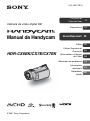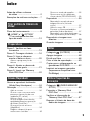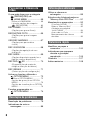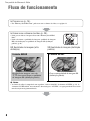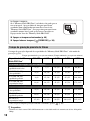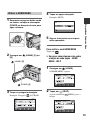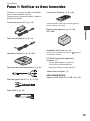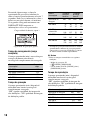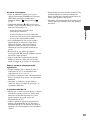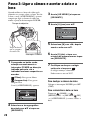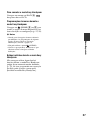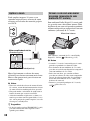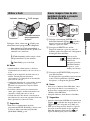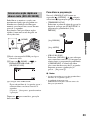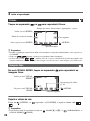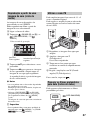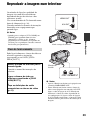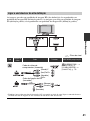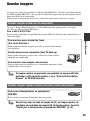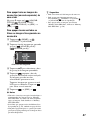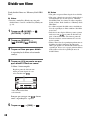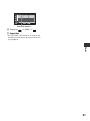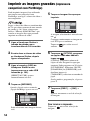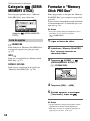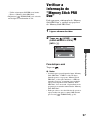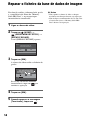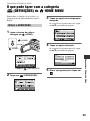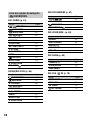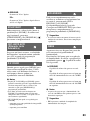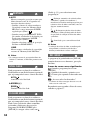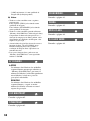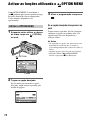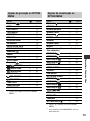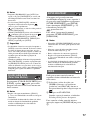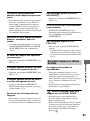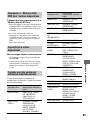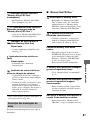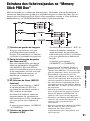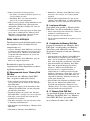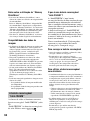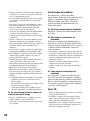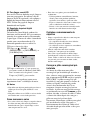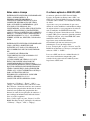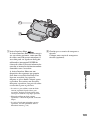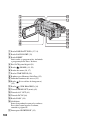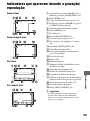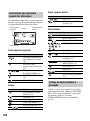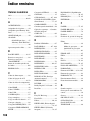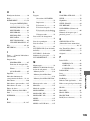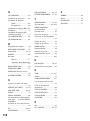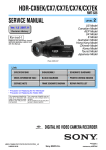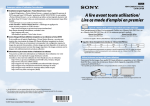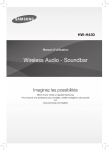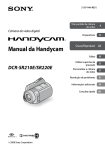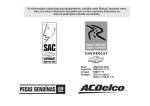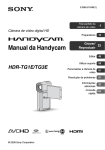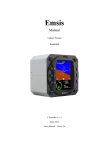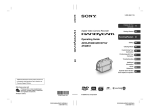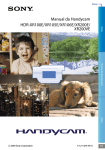Download Manual de instruções
Transcript
3-214-657-71(1) Tirar partido da Câmara de Vídeo 8 Preparativos 15 Câmara de vídeo digital HD Manual da Handycam HDR-CX6EK/CX7E/CX7EK Gravar/Reproduzir 24 Editar 46 Utilizar Suportes de Gravação 56 Personalizar a Câmara de Vídeo 59 Resolução de problemas 79 Informações adicionais 89 Referência 100 rápida © 2007 Sony Corporation Antes de utilizar a câmara de vídeo Antes de utilizar a câmara, leia este Manual até ao fim e guarde-o para consultas futuras. No “Manual da Handycam” (este manual) “O Manual da Handycam” (PDF/este Manual) explica em pormenor como utilizar a câmara de vídeo. Leia também o “Manual de Instruções” (o volume de papel em anexo). Tratamento das imagens gravadas na câmara de vídeo num computador • O “Memory Stick PRO Duo” e o “Memory Stick PRO-HG Duo” são ambos referidos como “Memory Stick PRO Duo” neste manual. • Só pode usar cartões de memória do tipo mencionado acima. • O “Memory Stick PRO Duo” só pode ser usado com o equipamento compatível do “Memory Stick PRO”. • Não coloque etiquetas nem autocolantes num “Memory Stick PRO Duo” ou num adaptador para Memory Stick Duo. Leia o “Guia do Picture Motion Browser” no CD-ROM fornecido. Quando utilizar o “Memory Stick PRO Duo” num equipamento compatível com “Memory Stick” Tipos de “Memory Stick” que pode utilizar com a câmara de vídeo Tem de introduzir o “Memory Stick PRO Duo” no adaptador de Memory Stick Duo. • Para gravar filmes, recomenda-se que use um “Memory Stick PRO Duo” de 512MB ou maior marcado com: Adaptador de Memory Stick Duo – (“Memory Stick PRO Duo”) – (“Memory Stick PRO-HG Duo”) • Um “Memory Stick PRO Duo” até 8 GB foi confirmado que funciona correctamente com esta câmara de vídeo. • Ver na página 10 o tempo máximo de gravação de um “Memory Stick PRO Duo”. “Memory Stick PRO Duo”/“Memory Stick PRO-HG Duo” (Pode utilizar este tamanho na câmara de vídeo.) “Memory Stick” (Não pode ser utilizado na câmara de vídeo.) 2 Usar a câmara de vídeo • Não agarre a câmara de vídeo pelas partes indicadas abaixo. Ecrã LCD Bateria recarregável • A câmara de vídeo não é à prova de pó, salpicos ou água. Consulte “Manuseamento da câmara de vídeo” (p. 95). • Para evitar partir o “Memory Stick PRO Duo” ou perder as imagens gravadas, não execute nenhuma das operações indicadas abaixo, se um dos indicadores luminosos do interruptor POWER (p. 20) ou o indicador luminoso de acesso (p. 28) estiverem acesos: – retirar a bateria recarregável ou o transformador de CA da câmara de vídeo. – expor a câmara a choques mecânicos ou vibrações. • Antes de ligar a câmara de vídeo a outro equipamento com um cabo USB, etc., introduza a ficha do conector na direcção correcta. Inserir a ficha à força no terminal danifica o terminal e pode resultar em avarias na câmara de vídeo. • Ligue o cabo de ligação de A/V à Handycam Station quando usar a câmara de vídeo instalada na Handycam Station. • Desligue o transformador de CA da Handycam Station, segurando na Handycam Station e na ficha CC. • Certifique-se de que coloca o interruptor POWER em OFF (CHG) quando inserir ou retirar a câmara de vídeo da Handycam Station. As opções de menu, o painel LCD e a objectiva • Quando uma opção de menu aparece esbatida, significa que não está disponível nas actuais condições de gravação ou reprodução. • O ecrã LCD é fabricado utilizando tecnologia de alta precisão, portanto, mais de 99,99% dos pixels estão operacionais para utilização. No entanto, podem existir pequenos pontos pretos e/ou brilhantes (brancos, vermelhos, azuis ou verdes) constantes no ecrã LCD. Estes pontos resultam do processo de fabrico e não afectam de forma alguma a gravação. • A exposição do ecrã LCD ou da objectiva à incidência directa dos raios solares, durante longos períodos de tempo, pode provocar falhas no funcionamento. • Não aponte a câmara para o sol. Se o fizer, a câmara de vídeo pode ficar avariada. Tire fotografias do sol quando não houver muita luz, por exemplo, ao anoitecer. Alterar a programação do idioma • As ilustrações dos procedimentos de funcionamento mostram as opções de menu no idioma local. Se necessário, mude o idioma do ecrã antes de utilizar a câmara de vídeo (p. 21). Gravação • Antes de começar a gravar, teste a função de gravação para se certificar de que não existem problemas na gravação da imagem e do som. • Mesmo que a gravação ou a reprodução não se efectue devido a uma avaria na câmara de vídeo, no suporte de armazenamento etc., não é possível recuperar o conteúdo respectivo. • Os sistemas de cores das televisões variam com o país/região. Para ver as gravações num televisor, necessita de um televisor baseado no sistema PAL. • Os programas de televisão, filmes, cassetes de vídeo e outros materiais podem estar protegidos por direitos de autor. A gravação não autorizada de tais materiais pode infringir as leis dos direitos de autor. Reproduzir imagens gravadas noutros dispositivos Ponto preto Ponto branco, vermelho, azul ou verde • Para ver imagens HD (alta definição) no “Memory Stick PRO Duo” noutros dispositivos, o dispositivo deve cumprir com o formato AVCHD. Caso contrário, não pode ver as imagens. 3 Guardar todos os dados de imagem gravados • Para evitar perder os dados de imagem, guarde todas as imagens gravadas num suporte externo. Deve guardar os dados de imagem num disco como, por exemplo, num DVD-R, utilizando o computador (p. 45). Também pode guardar os dados de imagem através de um videogravador ou gravador DVD/HDD (p. 52). • Deve guardar os dados de imagem periodicamente, após a gravação. Notas sobre a bateria recarregável/o transformador de CA • Enquanto o indicador luminoso de acesso estiver aceso, evite as seguintes operações. Podem provocar avarias. – Retirar a bateria recarregável – Retirar o transformador de CA (enquanto utiliza a câmara de vídeo ligada à fonte de alimentação externa) – Ejectar o “Memory Stick PRO Duo” • Retire a bateria recarregável ou o transformador de CA apenas depois de desligar o interruptor POWER. Este Manual • As imagens do ecrã LCD usadas neste Manual para fins de ilustração são captadas usando uma máquina fotográfica digital e por isso, podem parecer diferentes. • O design e as características dos suportes e outros acessórios de gravação estão sujeitos a alterações sem aviso prévio. A objectiva Carl Zeiss A câmara de vídeo está equipada com uma objectiva Carl Zeiss, desenvolvida em conjunto pela Carl Zeiss, na Alemanha, e pela Sony Corporation, que pode reproduzir imagens da mais alta qualidade. Adopta o sistema de medição MTF para as câmaras de vídeo e oferece a qualidade das objectivas Carl Zeiss. Além disso, a 4 objectiva da câmara de vídeo tem revestimento T que elimina as reflexões indesejadas para reproduzir as cores com fidelidade. MTF= Modulation Transfer Function. O valor numérico indica a quantidade de luz do motivo que penetra na objectiva. Índice Antes de utilizar a câmara de vídeo ......................................2 Exemplos de motivos e soluções ...7 Tirar partido da Câmara de Vídeo Fluxo de funcionamento ................. 8 “ HOME” e “ OPTION” - Tirar vantagens dos dois tipos de menu ........................... 12 Preparativos Passo 1: Verificar os itens fornecidos ................................. 15 Passo 2: Carregar a bateria ......... 16 Passo 3: Ligar a câmara e acertar a data e a hora .............. 20 Alterar a programação do idioma ........................................... 21 Passo 4: Ajustar a câmara de vídeo ao seu gosto .................... 21 Passo 5: Inserir um “Memory Stick PRO Duo” ......................... 22 Gravar/Reproduzir Gravar e reproduzir facilmente (Modo Easy Handycam) ........... 24 Gravação ...................................... 28 Aplicar o zoom .............................. 30 Gravar o som com uma maior presença (gravação de som ambiente 5.1 canais) .................... 30 Utilizar o flash ............................... 31 Gravar imagens fixas de alta qualidade durante a gravação de filmes (Dual Rec) ..................... 31 Gravar em locais escuros (NightShot) .................................... 32 Regular a exposição para motivos em contraluz .................... 32 Gravar no modo de espelho ......... 32 Gravar uma acção rápida em câmara lenta (GR.LEN.SUAVE) .... 33 Reproduzir ....................................34 Reprodução a partir de uma imagem da cara (Lista de rostos) ........................................... 37 Utilizar o zoom PB ......................... 37 Procurar os filmes pretendidos pela data (Índice de datas) .......... 37 Reproduzir uma série de imagens fixas (Apresentação de slides) ..... 38 Reproduzir a imagem num televisor .....................................39 Guardar imagens ..........................45 Editar Categoria (OUTROS) ..............46 Apagar imagens ............................46 Dividir um filme .............................48 Criar a lista de reprodução ...........49 Copiar para o videogravador ou gravadores DVD/HDD ...............52 Imprimir as imagens gravadas (impressora compatível com PictBridge) .................................54 Utilizar Suportes de Gravação Categoria (GERIR MEMORY STICK) ......................................56 Formatar o “Memory Stick PRO Duo” ..................................56 Verificar a informação do “Memory Stick PRO Duo” ..........57 Reparar o ficheiro da base de dados de imagem ......................58 5 Personalizar a Câmara de Vídeo O que pode fazer com a categoria (DEFINIÇÕES) do HOME MENU ..................... 59 Utilizar o HOME MENU ................. 59 Lista das opções da categoria (DEFINIÇÕES) ....................... 60 DEF.FILMES ................................ 61 (Opções para gravar filmes) DEFINIÇÕES FOTO .................... 65 (Opções para gravar imagens fixas) VER DEF.IMAGENS .................... 67 (Opções para personalizar o ecrã) DEF.VISOR/SOM ......................... 68 (Opções de regulação do som e do ecrã) DEF.SAÍDA .................................. 69 (Opções disponíveis quando faz a ligação a outros dispositivos) DEF.RLG./ IDI ......................... 70 (Programações de acerto do relógio e selecção do idioma) DEF.GERAIS ............................... 71 (Outras opções de configuração) Activar as funções utilizando o OPTION MENU .................. 72 Utilizar o OPTION MENU ............... 72 Opções de gravação no OPTION MENU ............................................ 73 Opções de visualização no OPTION MENU ............................................ 73 Funções programadas no OPTION MENU .................. 74 Resolução de problemas Resolução de problemas ............. 79 Indicadores de aviso e mensagens ............................... 86 6 Informações adicionais Utilizar a câmara no estrangeiro ................................ 89 Estrutura dos ficheiros/pastas no “Memory Stick PRO Duo” ......... 91 Manutenção e precauções ........... 92 O formato AVCHD ......................... 92 Sobre o “Memory Stick” ................ 92 A bateria recarregável “InfoLITHIUM” ............................... 94 Acerca de x.v.Color ...................... 95 Manuseamento da câmara de vídeo ........................................ 95 Referência rápida Identificar as peças e comandos ............................... 100 Indicadores que aparecem durante a gravação/ reprodução .............................. 105 Glossário .................................... 107 Índice remissivo .......................... 108 Exemplos de motivos e soluções Verificar o swing do golfe B GR.LEN.SUAVE..........................33 Captar imagens fixas durante a gravação de filmes B Dual Rec ....................................31 Flores em plano aproximado B RETRATO ..................................76 B FOCO .........................................74 B TELE MACRO.............................74 Focar o cão no lado esquerdo do ecrã B FOCO .........................................74 B FOCO PONTO.............................74 Obter uma boa imagem numa pista de esqui ou numa praia B Backlight ...................................32 B PRAIA .......................................76 B NEVE .........................................76 Uma criança num palco iluminado por um projector B PROJECTOR..............................76 Fogo de artifício em todo o seu esplendor B FOGO DE ARTIFÍCIO..................75 B FOCO .........................................74 Uma criança adormecida com luz esbatida B NightShot ..................................32 B COLOR SLOW SHTR .................77 7 Tirar partido da Câmara de Vídeo Fluxo de funcionamento B Preparar-se (p. 15). • No “Memory Stick PRO Duo” pode usar com a câmara de vídeo, ver página 11. B Gravar com a câmara de vídeo (p. 28). • Pode gravar vídeos e imagens fixas num “Memory Stick PRO Duo”. • Pode seleccionar a qualidade de imagem: qualidade de imagem HD (alta definição) ou qualidade de imagem SD (definição padrão) (p. 61). HD Qualidade de imagem (alta definição) SD Qualidade de imagem (definição padrão) Formato AVCHD Formato MPEG2 Resolução de imagem: cerca de 3,75 vezes mais do que a qualidade de imagem SD (definição padrão) Grava com qualidade de imagem SD (definição padrão) b Notas • A câmara de vídeo é compatível com o padrão “1440 × 1080/50i” do formato AVCHD (p. 92). O “formato AVCHD 1080i” neste manual é abreviado para “AVCHD”, excepto quando for necessário uma descrição mais pormenorizada. 8 B Reproduzir as imagens (p. 34). Tirar partido da Câmara de Vídeo x Ver numa televisão de alta definição (p. 39) Pode desfrutar de filmes com qualidade de imagem HD (alta definição), com a mesma qualidade de imagem que foram gravados. x Ver numa televisão de definição padrão (p. 39) Pode desfrutar de filmes gravados em qualidade de imagem HD (alta definição), mas estes são convertidos para qualidade de imagem SD (definição padrão). b Notas • Para ver imagens HD (alta definição) no “Memory Stick PRO Duo” noutros dispositivos, o dispositivo deve cumprir com o formato AVCHD. Caso contrário, não pode ver as imagens. • Alguns dispositivos de formato AVCHD podem não conseguir reproduzir o “Memory Stick PRO Duo”. z Sugestões • Pode consultar o [GUIA LIGAÇÃO TV] (p. 39) apresentado no ecrã ao ligar a câmara de vídeo à televisão. B Guardar as imagens gravadas (p. 45). x Guardar imagens num disco através de um computador x Importar imagens para um computador x Copiar imagens para videogravadores ou gravadores DVD/HDD (p. 52) z Sugestões • Pode ver filmes com qualidade de imagem HD (alta definição) em computadores, usando o “Picture Motion Browser” fornecido. • Consulte o “Guia do Picture Motion Browser” no CD-ROM fornecido acerca do tratamento de imagens num computador. 9 B Apagar imagens. Se o “Memory Stick PRO Duo” está cheio, não pode gravar novas imagens. Apagar dados de imagens que foram guardados num computador ou num disco através do “Memory Stick PRO Duo”. Se apagar imagens que foram guardadas noutro local, pode gravar novas imagens no espaço recém livre do “Memory Stick PRO Duo”. x Apagar as imagens seleccionadas (p. 46) x Apagar todas as imagens ([ FORMATAR], p. 56) Tempo de gravação previsto de filmes O tempo de gravação depende da capacidade do “Memory Stick PRO Duo” e do modo de gravação (p. 61). Tempo aproximado de gravação em minutos (Tempo mínimo de gravação em minutos) Capacidade do “Memory Stick PRO Duo” 512 MB 1 GB 2 GB 4 GB 8GB Qualidade de imagem HD (alta definição) AVC HD 15M (XP) (qualidade mais alta) 3* (3) 7 (7) 15 (15) 30 (30) 60 (60) AVC HD 9M (HQ) (alta qualidade) 6 (4) 10 (10) 25 (20) 55 (40) 115 (80) AVC HD 7M (SP) (qualidade padrão) 8 (6) 15 (10) 35 (25) 65 (45) 140 (100) AVC HD 5M (LP) (reprodução longa) 10 (8) 20 (15) 45 (35) 85 (70) 175 (145) Qualidade de imagem SD (definição padrão) SD 9M (HQ) (alta qualidade) 6 (5) 10 (10) 25 (25) 55 (50) 115 (100) SD 6M (SP) (qualidade padrão) 10 (5) 20 (10) 40 (25) 80 (50) 170 (100) SD 3M (LP) (reprodução longa) 15 (10) 40 (25) 80 (55) 160 (105) 325 (215) * Uma vez que o tempo de gravação é inferior a 5 minutos, aparece (p. 86). z Sugestões • Números na tabela como 15M e 9M demonstram a velocidade média de transmissão de bits. M significa Mbps. 10 Tipos de “Memory Stick” que pode usar na câmara de vídeo. – – (“Memory Stick PRO Duo”) (“Memory Stick PRO-HG Duo”) • Um “Memory Stick PRO Duo” até 8 GB foi confirmado que funciona correctamente com esta câmara de vídeo. • Consulte o seguinte URL no “Memory Stick” que usa na câmara de vídeo. http://www.sony.net/memorystick/supporte/ • Para o número de gravação de imagens fixas, consulte a página 65. • Pode gravar filmes com um máximo de 3.999 cenas com qualidade de imagem HD (alta definição) e 9.999 cenas com qualidade de imagem SD (definição padrão). Tirar partido da Câmara de Vídeo • Para gravar filmes, recomenda-se que use um “Memory Stick PRO Duo” de 512MB ou maior marcado com: A câmara de vídeo usa o formato VBR (Variable Bit Rate) para ajustar automaticamente a qualidade de imagem à cena de gravação. Esta tecnologia causa flutuações no tempo de gravação do “Memory Stick PRO Duo”. Filmes com movimento rápido e imagens complexas são gravados numa transmissão de bits mais alta, o que reduz o tempo de gravação total. 11 Tirar partido da Câmara de Vídeo “ HOME” e “ OPTION” - Tirar vantagens dos dois tipos de menu “ HOME MENU” - o ponto de início das operações da câmara de vídeo (HELP) Mostra uma descrição da opção (p. 13) Categoria B Categorias e opções do HOME MENU Categoria (A FILMAR/FOTOGRAFAR) Opção Página (GERIR MEMORY STICK) Opção Página FILME* 29 FOTOGRAFIA* 29 INFO 57 GR.LEN.SUAVE 33 REPAR.F.BD.IMG 58 Categoria (VER IMAGENS) Opção INDEX* 34 35 INDEX* 37 LISTA DE REP. 49 Categoria (OUTROS) Opção FORMATAR* Categoria Página VISUAL INDEX* 12 Categoria Página APAGAR* 46 EDIT 48 EDIT.LISTA REPR. 49 IMPRIMIR 54 COMPUTADOR 46 GUIA LIGAÇÃO TV* 39 56 (DEFINIÇÕES)* Para personalizar a câmara de vídeo (p. 59). * Também pode programar estas opções durante o modo Easy Handycam (p. 24). Para saber quais as opções disponíveis na categoria (DEFINIÇÕES), consulte a página 60. Utilizar o HOME MENU 1 Enquanto carrega no botão verde 4 Toque na opção desejada. Exemplo: [EDIT] 5 Siga as instruções no ecrã para mais operações. Para ocultar o ecrã HOME MENU Toque em 2 Carregue em (HOME) A (ou B). (HOME) B Tirar partido da Câmara de Vídeo no centro, coloque o interruptor POWER na direcção da seta para ligar a câmara. . B Se quiser saber alguma coisa sobre a função de cada opção - HOME MENU - HELP 1 Carregue em (HOME). O HOME MENU aparece. (HOME) A 3 Toque na categoria desejada. Exemplo: Categoria (OUTROS) 2 Toque em (HELP). A parte inferior do laranja. (HELP) passa a 13 3 Toque na opção cujo conteúdo deseja saber mais. Quando tocar numa opção, aparece a explicação respectiva no ecrã. Para aplicar a opção, toque em [SIM], caso contrário toque em [NÃO]. Para desactivar a HELP Toque novamente em 2. (HELP) no passo Utilizar o OPTION MENU Basta tocar no ecrã durante a filmagem ou reprodução para ver as funções que estão disponíveis na altura. Vai achar muito fácil fazer as diversas programações. Consulte a página 72 para obter mais informações. (OPTION) 14 Preparativos Passo 1: Verificar os itens fornecidos Verifique se a câmara de vídeo é fornecida com os itens indicados abaixo. O número entre parêntesis indica o número de itens fornecidos. Comando à Distância (1) (p. 104) Transformador de CA (1) (p. 16) O Telecomando é fornecido com uma pilha de lítio tipo botão já instalada. Cabo de alimentação (1) (p. 16) Preparativos Bateria recarregável (1) (p. 16, 94) NP-FH60 Adaptador de 21 pinos (p. 44) Handycam Station (1) (p. 16, 103) Apenas para o modelo com a marca na superfície inferior. impressa CD-ROM “Handycam Application Software” (1) Cabo de vídeo de componentes (1) (p. 41) – Picture Motion Browser (Software) – Guia do Picture Motion Browser – Manual da Handycam (Este Manual) “Manual de instruções” (1) HDR-CX6EK/CX7EK “Memory Stick PRO Duo” 4 GB (1) (p. 22) Cabo de ligação de A/V (1) (p. 41, 52) Cabo USB (1) (p. 54) 15 Passo 2: Carregar a bateria Interruptor POWER Tomada DC IN Indicador luminoso /CHG (carga) Ficha CC Cabo de alimentação Transformador de CA Bateria recarregável Pode carregar a bateria recarregável “InfoLITHIUM” (série H) (p. 94) depois de a instalar na câmara de vídeo. À tomada de parede 4 Coloque a bateria recarregável fazendo-a deslizar na direcção da seta até que faça clique. b Notas • Só pode instalar na câmara de vídeo uma bateria recarregável “InfoLITHIUM” de série H. 1 Ligue o transformador de CA à tomada DC IN da Handycam Station. A marca v existente na ficha CC tem de estar virada para cima. 2 Ligue o cabo de alimentação ao transformador de CA e à tomada de parede. 3 Coloque o interruptor POWER na direcção da seta para a posição OFF (CHG) (a programação predefinida). 16 5 Coloque a câmara de vídeo na Handycam Station como demonstrado acima e insira-a bem até baixo na Handycam Station. O indicador luminoso /CHG (carga) acende-se e a bateria começa a carregar. Quando o indicador luminoso /CHG (carga) apaga, a bateria está carregada. b Notas • Quando inserir a câmara de vídeo na Handycam Station, feche a tampa da tomada DC IN. Retirar a câmara de vídeo da Handycam Station Desligue a câmara de vídeo, depois retire-a da Handycam Station, segurando a câmara de vídeo e a Handycam Station. Para retirar a bateria recarregável Coloque o interruptor POWER para OFF (CHG). Faça deslizar a patilha BATT (libertação da bateria) e retire a bateria. Preparativos Patilha BATT (libertação da bateria) b Notas • Quando retirar a bateria recarregável ou o transformador de CA, verifique se os indicadores luminosos (Filme) /(Imagem fixa) (p. 20) estão desligados. Para carregar a bateria recarregável utilizando apenas o transformador de CA Desligue a câmara de vídeo, depois ligue o transformador de CA à tomada DC IN na câmara de vídeo. Interruptor POWER Quando guardar a bateria recarregável Para guardar a bateria recarregável durante muito tempo, descarregue-a totalmente (consulte a página 95 para mais informações sobre o armazenamento). Usar uma fonte de alimentação a partir de uma tomada de parede Faça as mesmas ligações como se estivesse a carregar a bateria recarregável. Neste caso, a bateria recarregável não se descarrega. Ficha CC Tomada DC IN Abrir a tampa da tomada Com a marca v à esquerda Para verificar a carga residual da bateria recarregável (Battery Info) Programe o interruptor POWER para OFF (CHG) e carregue em DISP/BATT INFO. b Notas • Desligue o transformador de CA da tomada DC IN, segurando na câmara de vídeo e na ficha CC. 17 Decorrido algum tempo, a duração aproximada de gravação e informação sobre a bateria aparecem durante cerca de 7 segundos. Pode ver as informações sobre a bateria recarregável durante, no máximo, 20 segundos carregando novamente em DISP/BATT INFO enquanto as informações estão a ser apresentadas. Carga residual da bateria (aprox.) Capacidade de gravação (aprox.) Tempo de carregamento (carga completa) O tempo aproximado (min.) necessário para carregar totalmente uma bateria recarregável completamente descarregada. Bateria recarregável NP-FH50 Tempo de carga 135 Qualidade de imagem NP-FH50 Tempo de gravação contínua HD Tempo de gravação normal* SD HD SD 70 80 35 40 75 85 35 40 55 NP-FH60 (fornecida) 95 110 45 100 115 50 55 NP-FH70 155 180 75 90 160 185 80 90 NP-FH100 360 405 180 200 370 415 185 205 * O tempo de gravação normal mostra o número aproximado de minutos de gravação quando começa/pára a gravação, liga/desliga a câmara de vídeo e utiliza o zoom repetidamente. b Notas • Todos os tempos são medidos nas seguintes condições. – Modo de gravação: SP –[ INDEX]: [DESLIGAR] – Luz de fundo do LCD: [LIGAR] (cima), [DESLIGAR] (baixo) NP-FH60 (fornecida) 135 Tempo de reprodução NP-FH70 170 NP-FH100 390 O tempo aproximado (min.) disponível utilizando uma bateria recarregável completamente carregada. “HD” significa qualidade de imagem de alta definição e “SD” qualidade de imagem de definição padrão. Tempo de gravação O tempo aproximado (min.) disponível utilizando uma bateria recarregável completamente carregada. “HD” significa qualidade de imagem de alta definição e “SD” qualidade de imagem de definição padrão. 18 Bateria recarregável Bateria recarregável Qualidade de imagem Painel LCD aberto* HD SD NP-FH50 120 NP-FH60 (fornecida) 160 140 190 NP-FH70 255 300 NP-FH100 580 * Com a luz de fundo do LCD acesa. 680 • Não provoque um curto-circuito na ficha CC do transformador de CA nem nos terminais da bateria tocando-lhes com objectos metálicos. Se o fizer, pode provocar uma avaria. • Não utilize o Transformador de CA num espaço estreito como, por exemplo, entre uma parede e um móvel. Preparativos A bateria recarregável • Antes de substituir a bateria recarregável, coloque o interruptor POWER para a posição OFF (CHG) e desligue os indicadores luminosos (Filme) /(Imagem Fixa) (p. 20). • O indicador luminoso /CHG (carga) pisca durante a carga ou Battery Info (p. 17) não são indicadas correctamente se: – A bateria recarregável não estiver correctamente instalada. – A bateria recarregável estiver danificada. – A bateria recarregável estiver completamente descarregada (Apenas Battery Info). • Se o transformador de CA estiver ligado à tomada DC IN da câmara de vídeo ou da Handycam Station, a bateria não fornece corrente à câmara, mesmo que o cabo de alimentação esteja desligado da tomada de parede. • Recomenda-se que utilize uma bateria recarregável NP-FH70 ou NP-FH100 se instalar uma luz de vídeo opcional. • Não se recomenda a utilização de uma NPFH30 na câmara de vídeo, pois esta bateria reduz os tempos de gravação e de reprodução. Sobre o tempo de carga/gravação/ reprodução • Tempos medidos com a câmara de vídeo à temperatura de 25 °C (recomendada uma temperatura de 10 °C a 30 °C). • Se utilizar a câmara de vídeo com temperaturas baixas, os tempos de gravação e de reprodução diminuem. • Consoante as condições em que utilizar a câmara de vídeo, os tempos de gravação e de reprodução diminuem. O transformador de CA • Mesmo que a câmara esteja desligada, a energia (tomada de corrente eléctrica) é, ainda assim, fornecida ao aparelho enquanto este estiver ligado à tomada de parede através do Transformador de CA. • Utilize a tomada de parede mais próxima ao utilizar o Transformador de CA. Desligue o Transformador de CA da tomada de parede de imediato caso ocorra alguma avaria ao utilizar a câmara. 19 Passo 3: Ligar a câmara e acertar a data e a hora Quando utilizar a câmara de vídeo pela primeira vez, acerte a data e a hora. Se não o fizer, o ecrã [ACERT.RELÓG.] aparece sempre que ligar a câmara de vídeo ou mudar a posição do interruptor POWER. Tampa da objectiva 3 Acerte [HR.VERÃO] e toque em [SEGUINTE]. 4 Acerte [A] (ano) com v/V. 5 Seleccione [M] com b/B, depois acerte o mês com v/V. Toque no botão que se encontra no ecrã LCD. Interruptor POWER 6 Acerte [D] (dia), a hora e os minutos da mesma forma e toque em [SEGUINTE]. 1 Carregando no botão verde, coloque sucessivamente o interruptor POWER na direcção indicada pela seta, até o indicador luminoso respectivo se acender. 7 Certifique-se de que o relógio está certo e toque em . O relógio começa a funcionar. Pode acertar o ano até 2037. (Filme): Para gravar filmes (Imagem fixa): Para gravar imagens fixas Para desligar a câmara de vídeo O ecrã [ACERT.RELÓG.] aparece. Coloque o interruptor POWER para OFF (CHG). Para reinicializar a data e a hora Toque em (HOME) t (DEFINIÇÕES) t [DEF.RLG./ IDI] t [ACERT.RELÓG.] e acerte a data e a hora. 2 Seleccione a área geográfica desejada com v/V e toque em [SEGUINTE]. 20 b Notas Ajustar o painel LCD Abra o painel LCD com um ângulo de 90 graus em relação à câmara de vídeo (1) e rode-o para a melhor posição de gravação ou reprodução (2). DISP/BATT INFO 290 graus (máx.) z Sugestões • A data e a hora não aparecem durante a gravação, mas são gravadas automaticamente no “Memory Stick PRO Duo”, e podem ser apresentadas durante a reprodução ([CÓD.DADOS], p. 67). • Consulte a página 90 para obter informações sobre “Fusos horários mundiais”. • Se os botões do painel digital não funcionarem correctamente, ajuste o painel digital (CALIBRAÇÃO, p. 97). Alterar a programação do idioma Pode alterar as opções de menu para que as mensagens apareçam num idioma especificado. Para seleccionar o idioma do (HOME) t ecrã, toque em (DEFINIÇÕES) t [DEF.RLG. IDI] t [ DEF.IDIOMA] (p. 70). 2180 graus (máx.) Preparativos • Se não utilizar a câmara de vídeo durante cerca de 3 meses, a pilha recarregável interna descarrega-se e as programações da data e da hora são apagadas da memória. Se isso acontecer, carregue a pilha recarregável interna e volte a acertar a data e a hora (p. 97). • Depois de ligada, a câmara de vídeo demora alguns segundos até estar pronta para filmar. Não pode utilizá-la durante esse período. • A tampa da objectiva abre automaticamente quando liga a câmara. Fecha-se se seleccionar o ecrã de reprodução ou desligar a câmara. • Para poupar a carga da bateria, a câmara de vídeo vem programada de fábrica para se desligar automaticamente cerca de 5 minutos após a última utilização ([DESLIG. AUTO], p. 71). Passo 4: Ajustar a câmara de vídeo ao seu gosto 190 graus em relação à câmara de vídeo Desligar a luz de fundo do LCD para aumentar a autonomia da bateria Carregue sem soltar DISP/BATT INFO durante alguns segundos até aparecer. Esta programação é útil se utilizar a câmara de vídeo em condições com muita luz ou se quiser poupar a carga da bateria. A imagem gravada não é afectada por esta programação. Para ligar a luz de fundo do LCD, carregue sem soltar DISP/BATT INFO durante alguns segundos até desaparecer. b Notas • Não carregue acidentalmente nos botões do ecrã LCD quando abrir ou ajustar o painel LCD. z Sugestões • Se abrir o painel LCD 90 graus na direcção da câmara de vídeo e o rodar 180 na direcção da objectiva, pode fechar o painel LCD, ficando com o ecrã LCD voltado para fora. Este procedimento é útil em operações de reprodução. 21 • Toque em (HOME) t (DEFINIÇÕES) t [DEF.VISOR/SOM] t [BRILHO LCD] (p. 68) e regule a luminosidade do ecrã LCD. • A informação aparece ou é escondida (mostrada y não mostrada) de cada vez que carregar em DISP/BATT INFO. Apertar o fio Aperte o fio e segure correctamente na câmara. Passo 5: Inserir um “Memory Stick PRO Duo” Consulte a página 11 acerca do “Memory Stick” que pode usar na câmara de vídeo. z Sugestões • Consulte as seguintes páginas acerca do tempo de gravação de filmes e número de gravação de imagens fixas. – Filmes (p. 10) – Imagens fixas (p. 65) 1 Abra o painel LCD. 2 Coloque o interruptor POWER até o indicador luminoso (Filme) acender. Se a câmara está desligada, coloque o interruptor POWER enquanto carrega no botão verde. 22 3 Insira o "Memory Stick PRO Duo". 1 Abra a tampa do Memory Stick Duo na direcção da seta. 2 Insira o "Memory Stick PRO Duo" na ranhura de Memory Stick Duo na direcção correcta, até que faça clique. 3 Feche a tampa do Memory Stick Duo. Se inserir um “Memory Stick PRO Duo”, novo, o ecrã [Criar novo ficheiro base de dados de imagens.] aparece. Abra o painel LCD e a tampa do Memory Stick Duo, empurre ligeiramente o “Memory Stick PRO Duo” uma vez. b Notas • Se o indicador luminoso de acesso estiver aceso ou a piscar, significa que a câmara de vídeo está a ler/gravar dados. Para prevenir a danificação de dados de imagens, não: – ejecte o “Memory Stick PRO Duo” – retire a bateria recarregável ou o transformador de CA – abane ou bata na câmara de vídeo • Não abrir a tampa do Memory Stick Duo durante a gravação. • Se introduzir o “Memory Stick PRO Duo” na direcção errada na ranhura, o “Memory Stick PRO Duo”, a ranhura para o Memory Stick Duo ou os dados de imagem podem ficar danificados. • Se no passo 4, for apresentado [Falha ao criar novo ficheiro da base de dados de imagens. Pode não haver espaço livre disponível.], formate o “Memory Stick PRO Duo”. Note que a formatação apaga todos os dados gravados no “Memory Stick PRO Duo”. • Quando inserir ou ejectar o “Memory Stick PRO Duo”, tenha cuidado para que o “Memory Stick PRO Duo” não salte e caia. Preparativos Indicador luminoso de acesso Ejectar um “Memory Stick PRO Duo” z Sugestões • Pode fotografar sem criar um ficheiro de gestão. 4 Toque em [SIM]. 23 Gravar/Reproduzir Gravar e reproduzir facilmente (Modo Easy Handycam) O modo Easy Handycam torna quase todas as programações automáticas para que possa gravar ou reproduzir sem programações detalhadas. Também aumenta o tipo de letra para facilitar a visualização. Se o interruptor POWER estiver na posição OFF (CHG), rode-o enquanto carrega no botão verde. Gravar filmes 1 Coloque o interruptor Gravar imagens fixas 1 Coloque o interruptor POWER I na direcção da seta até acender o indicador luminoso (Filme) . POWER I na direcção da seta até acender o indicador luminoso (Imagem fixa) . 2 Carregue em EASY A. 2 Carregue em EASY A. aparece no ecrã LCD. aparece no ecrã LCD. 3 Carregue em START/STOP J (ou F) para começar a gravar.* 3 Carregue ligeiramente em PHOTO H para regular a focagem A (ouve-se um sinal sonoro) e depois carregue até ao fim B (ouve-se o clique do obturador).** [ESPERA] b [GRAVAR] Para parar a gravação, carregue novamente em START/STOP. A piscar b Acende-se * O modo de gravação está fixo em SP (p. 61). ** A programação de [ QUALIDADE] está definida para [FINA] (p. 65). 24 Reproduzir filmes/imagens fixas gravados 1 Coloque o interruptor POWER I para ligar a câmara de vídeo. 2 Carregue em (VER IMAGENS) B (ou G). A opção de menu VISUAL INDEX aparece no ecrã LCD (pode demorar algum tempo a apresentar as miniaturas). Aparece com a imagem em cada um dos separadores que foi reproduzido/gravado da última vez (B para a imagem fixa) Procura imagens pela data (p. 37) 6 imagens anteriores 6 imagens seguintes Gravar/Reproduzir Volta ao ecrã de gravação Volta ao ecrã de gravação Apresenta filmes com a qualidade de imagem HD (alta definição).* * Apresenta imagens fixas aparece em filmes com qualidade de imagem SD (definição padrão). Para reproduzir filmes com (DEFINIÇÕES) t [VER outra qualidade de imagem, toque em (HOME) E (ou D) t DEF.IMAGENS] t [VISOR / ]. Reproduzir imagens a partir de INDEX Carregue em (Lista cíclica de fotogramas) C, ou toque em (VER IMAGENS) t [ INDEX]. (HOME) E (ou D) t 25 3 Inicie a reprodução. Filmes: Toque no separador ou e depois toque no filme desejado. Sempre que tocar, alterna entre a reprodução e a pausa Voltar (ao ecrã VISUAL INDEX) Início do filme/filme anterior Filme seguinte A data/hora de gravação* Parar (ir para o ecrã VISUAL INDEX) Recuar/Avançar * A programação de [CÓD.DADOS] está definida para [DATA/HORA] (p. 67). z Sugestões • Quando a reprodução com início no filme seleccionado tiver chegado ao último filme, volta a aparecer o ecrã VISUAL INDEX. • Pode reduzir a velocidade de reprodução se tocar em / durante a pausa. • Pode ajustar o volume tocando em (HOME) E (ou D) t (DEFINIÇÕES) t [DEFINIÇÕES SOM] t [VOLUME], depois toque em / . Imagens fixas: Toque no separador e depois toque na imagem fixa desejada. Apresentação de slides (p. 38) Voltar (ao ecrã VISUAL INDEX) Vai para o ecrã VISUAL INDEX A data/hora de gravação* Anterior/Seguinte * A programação de [CÓD.DADOS] está definida para [DATA/HORA] (p. 67). 26 Para cancelar o modo Easy Handycam Carregue novamente em EASY A. desaparece do ecrã LCD. Programações de menus durante o modo Easy Handycam Carregue em (HOME) E (ou D) para aceder às opções de menu disponíveis para fazer alterações na configuração (p. 12, 59). b Notas Botões inválidos durante o modo Easy Handycam Gravar/Reproduzir • Grande parte das opções do menu voltam às predefinições. As programações de algumas opções de menu são fixas. Para mais informações, consulte a página 79. • Não pode utilizar o menu (OPTION). • Cancele a operação Easy Handycam se quer adicionar efeitos a imagens ou mudar definições. Não consegue utilizar alguns botões/ funções durante a modo Easy Handycam porque ficam automaticamente definidos (p. 79). Se tiver programado uma operação inválida, pode aparecer a mensagem [Inválido no modo Easy Handycam]. 27 Gravação (HOME) A Tampa da objectiva Abre automaticamente quando liga. PHOTO E (HOME) D START/STOP B Indicador luminoso de acesso Indicador luminoso (Filme) Indicador luminoso (Imagem fixa) Indicador luminoso /CHG (carga) Interruptor POWER C START/ STOP F Se o interruptor POWER estiver na posição OFF (CHG), rode-o enquanto carrega no botão verde. Tipos de “Memory Stick” que pode usar na câmara de vídeo • Para gravar filmes, recomenda-se que use um “Memory Stick PRO Duo” de 512MB ou maior marcado com: – (“Memory Stick PRO Duo”) – (“Memory Stick PRO-HG Duo”) • Um “Memory Stick PRO Duo” até 8 GB foi confirmado que funciona correctamente com esta câmara de vídeo. • Consulte o seguinte URL no “Memory Stick” que usa na câmara de vídeo. http://www.sony.net/memorystick/ supporte/ 28 b Notas • Se um ficheiro de filme tiver mais de 2 GB, o ficheiro de filme seguinte é automaticamente criado. z Sugestões • Pode verificar o espaço livre no “Memory Stick PRO Duo” tocando em (HOME) A (ou D) t (GERIR MEMORY STICK) t [INFO ] (p. 57). Gravar filmes Gravar imagens fixas Para saber o tempo máximo de gravação, consulte a página 10. Para o número de gravação de imagens fixas, consulte a página 65. 1 Coloque o interruptor POWER C 1 Coloque o interruptor POWER C na direcção da seta até acender o indicador luminoso (Filme) . até o indicador luminoso (Imagem fixa) acender. 2 Carregue em START/STOP B (ou 2 Primeiro carregue ligeiramente em PHOTO E para regular a focagem A (ouve-se um sinal sonoro) e depois carregue até ao fim B (ouve-se o clique do obturador). Gravar/Reproduzir F). [ESPERA] t [GRAVAR] Para parar a gravação, carregue novamente em START/STOP B (ou F) . A piscar b Acende-se aparece junto a . Quando desaparece, a imagem foi guardada. z Sugestões • Os filmes são gravados com qualidade de imagem HD (alta definição) na programação predefinida (p. 61). • aparece quando [DEF.INDEX ] está colocado em [LIGAR] (a programação predefinida) durante a gravação do filme (p. 64). • Pode mudar o modo de filmagem tocando em (HOME) A (ou D) t (A FILMAR/FOTOGRAFAR) t [FILME] ou [FOTOGRAFIA]. • Consulte a página 31 sobre a gravação de imagens fixas em alta definição durante a gravação de um filme. • Pode copiar cenas de filmes gravados no “Memory Stick PRO Duo” usando o “Picture Motion Browser” fornecido. Para pormenores, consulte o “Guia do Picture Motion Browser” no CD-ROM fornecido. 29 Aplicar o zoom Pode ampliar imagens 10 vezes o seu tamanho original com o selector de zoom eléctrico ou os botões de zoom do próprio ecrã LCD. Gravar o som com uma maior presença (gravação de som ambiente 5.1 canais) Som ambiente Dolby Digital 5.1 canais pode ser gravado com o microfone interno. Pode desfrutar de um som real quando reproduzir o filme em dispositivos compatíveis com som ambiente (surround) de 5.1 canais. Microfone interno Maior amplitude de visão: (Grande angular) Som ambiente (surround) de 5.1 canais Dolby Digital 5.1 Creator Glossário (p. 107) b Notas Grande plano: (Teleobjectiva) Mova ligeiramente o selector de zoom eléctrico para efectuar um zoom mais lento. Mova-o um pouco mais para efectuar um zoom mais rápido. b Notas • Não retire o dedo do selector de zoom eléctrico. Se o retirar, o som do funcionamento do selector de zoom eléctrico também pode ficar gravado. • Não pode mudar a velocidade de zoom com os botões de zoom que estão no ecrã LCD. • A distância mínima exigida entre a câmara e o motivo, para obter uma focagem nítida, é cerca de 1 cm na posição de grande angular e cerca de 80 cm para a teleobjectiva. z Sugestões • Se desejar pode regular o [ZOOM DIG.] (p. 62) para fazer zoom a um nível superior a 10 × quando gravar filmes. 30 • O som de 5.1 canais é convertido para 2 canais quando o reproduzir na câmara de vídeo. • Para desfrutar do som ambiente de 5.1 canais gravado, necessita de um dispositivo compatível com som ambiente de 5.1 canais • Pode criar um disco, que contém os filmes gravados na câmara de vídeo, num computador através do software fornecido. Se reproduzir o disco num som ambiente de 5.1 canais, pode desfrutar de som real. • Durante a gravação/reprodução de 5.1 canais, aparece no ecrã. Utilizar o flash Indicador luminoso /CHG (carga) Carregue várias vezes em (flash) para seleccionar uma programação adequada. Sem indicação (Flash automático): o flash dispara automaticamente quando a luz ambiente não é suficiente. r (Flash forçado): utiliza sempre o flash independentemente da luz ambiente. r (Sem flash): grava sem flash. 1 Coloque o interruptor POWER até o indicador luminoso (Filme) acender e depois carregue em START/STOP para começar a gravar o filme. 2 Carregue em PHOTO até ao fim. Depois de começar a gravar e antes de terminar, pode seleccionar até 3 fotogramas de imagens fixas do filme. Caixas cor de laranja indicam o número de imagens gravadas. Quando terminar de gravar, a cor muda para laranja. b Notas • Quando utilizar o flash interno, a distância recomendada até ao motivo é de cerca de 0,3 a 2,5 m. • Limpe o pó da superfície do flash antes de o utilizar. O flash pode não funcionar correctamente se a lâmpada ficar descolorada pelo calor ou com pó. • O indicador luminoso de carregamento do flash /CHG pisca durante a respectiva carga e permanece aceso quando a carga da bateria estiver concluída. • Se utilizar o flash em locais com muita luz como, por exemplo, ao filmar um motivo em contraluz, o flash pode não ser eficaz. • O flash não emite luz durante a instalação de uma objectiva de conversão (opcional) ou de um filtro (opcional) na câmara de vídeo. z Sugestões • Pode alterar a luminosidade do flash programando [NÍVEL FLASH] (p. 64) ou evitar o efeito de olhos vermelhos programando [R.OLHOS VERM] (p. 64). Gravar/Reproduzir Indicador luminoso de carregamento do flash Gravar imagens fixas de alta qualidade durante a gravação de filmes (Dual Rec) 3 Carregue em START/STOP para parar a gravação do filme. As imagens fixas guardadas aparecem uma a uma e ficam guardadas. Quando desaparece, a imagem foi guardada. b Notas • Não ejecte o “Memory Stick PRO Duo” antes da gravação de filmes estar terminada e as imagens fixas completamente guardadas no “Memory Stick PRO Duo”. • Não pode utilizar o flash durante a Dual Rec. z Sugestões • Quando o interruptor POWER está colocado em (Filme) , o tamanho das imagens fixas fica [ 4,6M] (16:9 alargado) ou [3,4M] (4:3). • Pode gravar imagens fixas durante a espera de gravação da mesma forma do que quando o indicador luminoso (Imagem fixa) está ligado. Também pode gravar com o flash. 31 Gravar em locais escuros (NightShot) Porta de infravermelhos Programe o interruptor NIGHTSHOT para ON (aparece ). Regular a exposição para motivos em contraluz Para regular a exposição para motivos em contraluz, carregue em BACK LIGHT para fazer aparecer .. Para cancelar a função de contraluz, carregue novamente em BACK LIGHT. b Notas • As funções NightShot e Super NightShot utilizam uma luz de infravermelhos. Por isso, não tape a porta de infravermelhos com os dedos ou outros objectos. • Retire a objectiva de conversão (opcional). • Regule a focagem manualmente ([FOCO], p. 74) se tiver dificuldade em utilizar a focagem automática. • Não utilize as funções NightShot e Super NightShot em locais com muita luz. Se o fizer, pode provocar uma avaria. z Sugestões • Para gravar uma imagem com mais brilho, utilize a função Super NightShot (p. 77). Para gravar uma imagem com cores mais fiéis às cores originais, utilize a função Color Slow Shutter (p. 77). 32 Gravar no modo de espelho Abra o painel LCD num ângulo de 90 graus em relação à câmara de vídeo (1) e rode-o 180 graus para o lado da objectiva (2). z Sugestões • Aparece uma imagem reflectida do motivo (como num espelho) no ecrã LCD, mas a imagem gravada aparece normal. Gravar uma acção rápida em câmara lenta (GR.LEN.SUAVE) Pode filmar os motivos e acções em movimento rápido, que não podem ser filmados nas condições de filmagem normais, em câmara lenta suave durante cerca de 3 segundos. Esta função é útil para filmar acções rápidas, como uma tacada de golfe ou serviço de ténis. (HOME) Para alterar a programação No ecrã [GR.LEN.SUAVE] toque no separador (OPTION) t e depois seleccione a programação que quer mudar. • [TEMPORIZAÇÃO] Seleccione o ponto de início de gravação depois de carregar em START/STOP. A programação predefinida é [3seg DEPOIS]. [3seg ANTES] (HOME) 1 Rode o interruptor POWER para ligar a câmara de vídeo. 2 Toque em (HOME) t (A FILMAR/FOTOGRAFAR) t [GR.LEN.SUAVE]. • [GRAVAR SOM] Seleccione [LIGAR] ( ) para sobrepor sons, como uma conversa, às imagens em câmara lenta (a programação predefinida é [DESLIGAR]). A câmara de vídeo grava sons durante cerca de 12 segundos enquanto aparecer a indicação [A gravar…] no passo 3. Gravar/Reproduzir [3seg DEPOIS] b Notas 3 Carregue em START/STOP. É gravado um filme de 3 segundos (aprox.) como um filme em câmara lenta de 12 segundos. [A gravar…] desaparece, quando terminar a gravação. Toque em lenta suave. • Os sons não podem ser gravados quando filma um filme de 3 segundos (aprox.). • A qualidade de imagem com [GR.LEN.SUAVE] não é tão boa como a de uma gravação normal. para cancelar a gravação 33 Gravar/Reproduzir Reproduzir Tampa da objectiva Fecha quando o ecrã INDEX aparece. Selector de zoom eléctrico E (HOME) B Interruptor POWER F (HOME) A (Lista cíclica de fotogramas) D (VER IMAGENS) C (VER IMAGENS) G 1 Rode o interruptor POWER F para ligar a câmara de vídeo. 2 Apresenta o ecrã INDEX pretendido. Reproduzir imagens a partir de VISUAL INDEX Carregue no botão (VER IMAGENS) G (ou C). A opção de menu VISUAL INDEX aparece no ecrã LCD (pode demorar algum tempo a apresentar as miniaturas). Aparece com a imagem no último separador a ser reproduzido/gravado (B para a imagem fixa) Volta ao ecrã de gravação Selecciona imagens por data (p. 37) 6 imagens anteriores 6 imagens seguintes Volta ao ecrã de gravação Apresenta filmes com qualidade de imagem HD (alta definição)* 34 (OPTION) Apresenta imagens fixas * aparece em filmes com qualidade de imagem SD (definição padrão). Para reproduzir filmes com outra qualidade de imagem, toque em (OPTION) t separador t [VISOR / ] quando apresentar filmes no ecrã INDEX. z Sugestões • O número de imagens no ecrã VISUAL INDEX pode ser mudado entre 6 y 12 movendo o selector de zoom eléctrico E. Para fixar este número, toque em (HOME) A (ou B) t (DEFINIÇÕES) t [VER DEF.IMAGENS] t [ VISUALIZAR] (p. 68). Reproduzir imagens a partir do Lista cíclica de fotogramas Apresenta a imagem anterior/seguinte. Volta ao ecrã de gravação DATA Cena anterior Selecciona filmes por data (p. 37) Gravar/Reproduzir Carregue em (Lista cíclica de fotogramas) D. O ecrã [ INDEX] aparece (As miniaturas podem demorar algum tempo a aparecer). Os filmes gravados são listados por hora e são apresentados como um ecrã INDEX. Pode reproduzir um filme a partir da imagem seleccionada. Cena seguinte :3seg (OPTION) b Notas •[ INDEX] apenas disponível para filmes. z Sugestões • Toque em (OPTION) t [DEF.INTERVALO ] para seleccionar a duração (p. 68). • Para apresentar os filmes em qualidade de imagem SD (definição padrão), toque em (OPTION) t [VISOR / ] no ecrã INDEX. 35 3 Inicie a reprodução. Filmes Toque no separador ou para reproduzir filmes. Sempre que tocar, alterna entre a reprodução e a pausa Voltar (ao ecrã INDEX) Início da cena/cena anterior Cena seguinte Parar (ir para o ecrã INDEX) (OPTION) Recuar/Avançar z Sugestões • Quando a reprodução com início no filme seleccionado tiver chegado ao último filme, volta a aparecer o ecrã INDEX. • Toque em / durante a pausa para reproduzir o filme lentamente. • Se tocar uma vez em / , aumenta cerca de 5 vezes a velocidade de recuo/avanço rápido, com 2 toques aumenta-a cerca de 10 vezes, com 3 toques cerca de 30 vezes e com 4 toques cerca de 60 vezes. Imagens fixas No ecrã VISUAL INDEX, toque no separador imagens fixas. para reproduzir as Voltar (ao ecrã VISUAL INDEX) Apresentação de slides (p. 38) (OPTION) Vai para o ecrã VISUAL INDEX Anterior/Seguinte Regular o volume de som Toque em . (OPTION) t separador t [VOLUME], e regule o volume com / z Sugestões • Pode mudar o modo de reprodução tocando em [VISUAL INDEX]/[ INDEX]. 36 (HOME) A (ou B) t (VER IMAGENS) t Reprodução a partir de uma imagem da cara (Lista de rostos) As imagens de caras detectadas são apresentadas no ecrã INDEX. Pode reproduzir um filme a partir da imagem de cara seleccionada. Utilizar o zoom PB Pode ampliar imagens fixas cerca de 1,1 a 5 vezes o tamanho original. Pode regular a ampliação com o selector de zoom eléctrico ou com os botões de zoom do ecrã LCD. 1 Ligue a câmara de vídeo. 2 Toque em (HOME) A (ou B) t (VER IMAGENS) t [ INDEX]. DATA 1 Reproduza as imagens fixas que quer ampliar. Anterior/ Cena seguinte Anterior/Apresentação seguinte 3 Toque em v/V para seleccionar a cena pretendida. 4 Toque em b/B para procurar a imagem de cara pretendida e depois toque na imagem de cara que quer reproduzir. A reprodução inicia a partir da imagem de cara seleccionada. b Notas • As caras podem não ser detectadas dependendo das condições de gravação. Exemplo: pessoas a usarem óculos, chapéus ou de costas para a câmara. • Coloque o [DEF.INDEX ] em [LIGAR] (programação predefinida) antes da gravação, para reproduzir os filmes do [ INDEX] (p. 64). As imagens de caras não aparecem se não forem detectadas caras. Gravar/Reproduzir Volta ao ecrã de gravação 2 Ampliar a imagem com T (Teleobjectiva). O ecrã fica enquadrado. 3 Toque no ecrã no ponto que quer visualizar no centro do enquadramento mostrado. 4 Regule a ampliação com W (Grande angular)/T (Teleobjectiva). Para cancelar, toque em . Procurar os filmes pretendidos pela data (Índice de datas) Pode procurar eficientemente os filmes pretendidos pela data. (VER IMAGENS) z Sugestões • Para reproduzir filmes com outra qualidade de imagem, toque em (OPTION) t [VISOR / ] no ecrã [ INDEX]. 37 1 Rode o interruptor POWER para ligar a câmara de vídeo e carregue no botão (VER IMAGENS). O ecrã VISUAL INDEX aparece no ecrã LCD. 2 Toque no separador ou Reproduzir uma série de imagens fixas (Apresentação de slides) . 3 Toque em [DATA]. As datas de gravação dos filmes aparecem no ecrã. Voltar ao ecrã VISUAL INDEX Anterior/Data Seguinte 4 Toque em v/V para seleccionar a data do filme pretendido. 5 Toque em enquanto a data seleccionada do filme pretendido estiver realçado. Os filmes relativos à data seleccionada aparecem no ecrã VISUAL INDEX . z Sugestões • No ecrã [ INDEX]/[ INDEX], pode usar o Índice de Datas seguindo os passos de 3 a 5. • Para pesquisar filmes com outra qualidade de imagem, toque em (OPTION) t separador t [VISOR / ] quando apresentar filmes no ecrã INDEX. 38 Toque em no ecrã de reprodução de imagens fixas. A apresentação de slides começa a partir da imagem seleccionada. Toque em para parar a apresentação de slides. Para recomeçar, toque novamente em . b Notas • Não pode utilizar o zoom de reprodução durante a apresentação de slides. z Sugestões • Pode programar uma reprodução contínua da apresentação de slides tocando em (OPTION) t separador t [DEF.APRES.SLIDES]. A predefinição é [LIGAR] (reprodução contínua). • Pode também reproduzir a apresentação de slides tocando em (OPTION) t separador t [APRES.SLIDES] no ecrã VISUAL INDEX. Reproduzir a imagem num televisor Os métodos de ligação e qualidade de imagem vista num televisor diferem dependendo do tipo de televisor e dos conectores usados. Use o transformador de CA fornecido como fonte de alimentação (p. 16). Consulte também os manuais de instruções fornecidos com o equipamento que pretende ligar. HDMI OUT A/V OUT b Notas Abrir a tampa da tomada. Fluxo de funcionamento Pode ligar facilmente a câmara de vídeo ao televisor seguindo as instruções apresentadas no ecrã LCD, [GUIA LIGAÇÃO TV]. Mude a entrada no televisor para a tomada ligada. Consulte o manual de instruções do televisor. r Ligue a câmara de vídeo ao televisor consultando o [GUIA LIGAÇÃO TV]. r Faça as definições de saída necessárias na câmara de vídeo (p. 41). Gravar/Reproduzir • Quando gravar, coloque o [X.V.COLOR] em [LIGAR] para reproduzir num televisor compatível-x.v.Color (p. 63). Algumas programações necessitam de ser reguladas no televisor para a reprodução. Consulte o manual do televisor para pormenores. Handycam Station b Notas • Apenas a Handycam Station está equipada com a tomada COMPONENT OUT. • Tanto a Handycam Station como a câmara de vídeo estão equipadas com tomadas A/V OUT. Ligue o cabo de ligação de A/V à Handycam Station ou à câmara de vídeo, dependendo da sua configuração. Se ligar os cabos de ligação de A/V à Handycam Station e à câmara de vídeo simultaneamente, pode ocorrer uma distorção de imagem. 39 Seleccionar a ligação mais vantajosa - [GUIA LIGAÇÃO TV] A câmara de vídeo aconselha qual a forma mais vantajosa para ser ligada ao televisor. 1 Ligue a câmara de vídeo e carregue em 2 Toque em (HOME). (OUTROS). 3 Toque em [GUIA LIGAÇÃO TV]. Se a opção não aparecer no ecrã, toque em v/V para mudar de página. 4 Seleccione o tipo de televisor que usa. Seleccione o formato de TV. TV alta definição TV 16:9 ou 4:3 GUIA LIGAÇÃO TV Entretanto, pode fazer a respectiva ligação entra a câmara de vídeo e o televisor. 40 Ligar a um televisor de alta definição As imagens gravadas em qualidade de imagem HD (alta definição) são reproduzidas em qualidade de imagem HD (definição padrão). As imagens gravadas em qualidade de imagem SD (definição padrão) são reproduzidas em qualidade de imagem SD (definição padrão). Gravar/Reproduzir : Fluxo do sinal Tipo Câmara de vídeo Cabo Televisor Cabo de vídeo de componentes (fornecido) (Verde) Y HOME MENU programações (DEFINIÇÕES) t [DEF.SAÍDA] t [COMPONENTE] t [1080i/576i] (p. 70) (Azul) PB/CB (Vermelho) PR/CR Cabo de ligação de A/V (fornecido) (Branca) (Vermelha) (Amarela) • Também é necessário um cabo de ligação de A/V para emitir os sinais de som. Ligue as tomadas branca e vermelha do cabo de ligação de A/V à tomada de entrada de som do televisor. 41 : Fluxo do sinal Tipo Câmara de vídeo HDMI OUT Cabo Cabo HDMI (opcional) Televisor HOME MENU programações HDMI IN • Use um cabo HDMI com o logótipo HDMI. • Use um cabo HDMI com um conector HDMI mini numa ponta (a ser ligada à câmara de vídeo), e um conector adequado para ligar ao televisor. • As imagens não são emitidas a partir da tomada HDMI OUT, se os sinais de protecção dos direitos de autor estiverem gravados nas imagens. • Alguns televisores podem não funcionar correctamente (por exemplo: sem som e imagem) com esta ligação. • Não ligue a tomada HDMI OUT da câmara de vídeo à tomada HDMI OUT do equipamento externo com o cabo HDMI. Se o fizer, pode provocar uma avaria. Ligar a um televisor de definição padrão 16:9 televisor (alargado) ou televisor 4:3 As imagens gravadas em qualidade de imagem HD (alta definição) são convertidas para SD (definição padrão) e reproduzidas. As imagens gravadas em qualidade de imagem SD (definição padrão) são reproduzidas em qualidade de imagem SD (definição padrão). Para programar o formato de acordo com o televisor ligado (16:9/4:3) Programe [FORMATO TV] para [16:9] ou [4:3] de acordo com o televisor (p. 69). • Quando reproduz um filme gravada em qualidade de imagem SD (definição padrão) num televisor 4:3 que não é compatível com o sinal 16:9, toque em (HOME) t (DEFINIÇÕES) t [DEF.FILMES] t [SEL.FOR.ALR.] t [4:3] na câmara de vídeo quando gravar uma imagem (p. 62). 42 : Fluxo do sinal Tipo Câmara de vídeo Cabo Televisor Cabo de vídeo de componentes (fornecido) (Verde) Y HOME MENU programações (DEFINIÇÕES) t [DEF.SAÍDA] t [COMPONENTE] t [576i] (p. 70) (Azul) PB/CB (DEFINIÇÕES) t [DEF.SAÍDA] t [FORMATO TV] t [16:9]/[4:3]* (p. 69) (Vermelha) (Amarela) • Também é necessário um cabo de ligação de A/V para emitir os sinais de som. Ligue as tomadas branca e vermelha do cabo de ligação de A/V à tomada de entrada de som do televisor. Gravar/Reproduzir (Vermelho) PR/CR Cabo de ligação de A/V (fornecido) (Branca) (DEFINIÇÕES) t [DEF.SAÍDA] t [FORMATO TV] t [16:9]/[4:3]* (p. 69) Cabo de ligação de A/V com S VIDEO (opcional) (Branca) (Vermelha) (Amarela) • Quando a ficha S VIDEO (canal S VIDEO) está ligada, os sinais de som não são emitidos. Para emitir os sinais de vídeo, ligue as fichas branca e vermelha de um cabo de ligação de A/V com o cabo S VIDEO à tomada de entrada de som do televisor. • Esta ligação produz uma resolução de imagens maior quando comparada com o cabo de ligação de A/V (Tipo ). Cabo de ligação de A/V (fornecido) (Amarela) (Branca) (DEFINIÇÕES) t [DEF.SAÍDA] t [FORMATO TV] t [16:9]/[4:3]* (p. 69) (Vermelha) * Programe isto de acordo com o televisor. 43 Ligar ao televisor através de um videogravador Ligue a câmara de vídeo à entrada LINE IN no videogravador usando o cabo de ligação de A/V. Programe o selector de entrada no videogravador para LINE (VIDEO 1, VIDEO 2, etc.). Se o televisor for mono (se tiver apenas uma tomada de entrada de áudio) Ligue a ficha amarela do cabo de ligação de A/V à tomada de entrada de vídeo e a ficha branca (canal esquerdo) ou vermelha (canal direito) à tomada de entrada de áudio do televisor ou do videogravador. Se o televisor/videogravador tiver um adaptador de 21 pinos (EUROCONNECTOR) Utilize o adaptador de 21 pinos fornecido com a câmara de vídeo (apenas para os modelos com a marca impressa na superfície inferior). Este adaptador destina-se exclusivamente às tomadas de saída. b Notas • Quando o cabo de ligação de A/V é usado para emitir imagens, as imagens são emitidas em qualidade de imagem SD (definição padrão). z Sugestões • Se ligar a câmara de vídeo ao televisor usando mais de um tipo de cabo para emitir imagens, a ordem de prioridade do sinal emissor é a seguinte: HDMI t vídeo de componentes t S VIDEO t som/vídeo. • HDMI (High Definition Multimedia Interface) é uma interface para enviar sinais de vídeo/som. A tomada HDMI OUT emite imagens e som digital com alta qualidade. Se ligar a câmara de vídeo a um televisor Sony com modo Vídeo A, é automaticamente seleccionado um optimizador de qualidade de imagem. Consulte o manual do televisor para pormenores. 44 Guardar imagens As imagens gravadas são guardadas no “Memory Stick PRO Duo”. Devido à capacidade limitada do “Memory Stick PRO Duo”, deve guardar os dados de imagem num tipo de suporte externo, como num DVD-R ou computador. Pode guardar as imagens gravadas com a câmara de vídeo como se descreve a seguir. Guardar imagens através de um computador Ao usar o “Picture Motion Browser” no CD-ROM fornecido, pode guardar as imagens gravadas no “Memory Stick PRO Duo”. Para a HDR-CX7E/CX7EK Se necessário, pode filmes em qualidade de imagem HD (alta definição) do computador para a câmara de vídeo. Pode guardar facilmente imagens gravadas na câmara directamente para um disco. Guardar imagens num computador (Easy PC Back-up) Gravar/Reproduzir Criar um disco com a função One Touch (One Touch Disc Burn) Pode guardar imagens gravadas com a câmara de vídeo no disco rígido de um computador. Criar um disco com imagens seleccionadas Pode guardar imagens copiadas para o computador num disco. Pode também editar essas imagens. As imagens podem ser guardadas em qualidade de imagem HD (alta definição) ou SD (definição padrão). Leia o “Guia do Picture Motion Browser” no CD-ROM fornecido. Guardar imagens ligando a câmara de vídeo a outros dispositivos Copiar para videogravadores ou equipamento DVD/HDD É uma forma conveniente de distribuir discos copiados. Quando ligar com um cabo de ligação de A/V, as imagens podem ser guardadas em qualidade de imagem SD (definição padrão). Consulte “Copiar para o videogravador ou gravadores DVD/HDD” (p. 52). 45 Editar Categoria (OUTROS) Esta categoria permite editar as imagens, imprimir imagens fixas e ligar a câmara de vídeo a um computador. Apagar imagens Pode aumentar o espaço livre do “Memory Stick PRO Duo” apagando os dados das imagens. Pode verificar o espaço livre do “Memory Stick PRO Duo” através de [INFO ] (p. 57). b Notas Categoria (OUTROS) • Não pode recuperar imagens depois de as apagar. • Deve guardar dados importantes num suporte externo (p. 45). • Não tente apagar os ficheiros no “Memory Stick PRO Duo” na câmara de vídeo através de um computador. Lista de opções APAGAR Pode apagar imagens no “Memory Stick PRO Duo” (p. 46). EDIT Pode editar as imagens no “Memory Stick PRO Duo” (p. 48). 1 Toque em (HOME) t (OUTROS) t [APAGAR]. 2 Toque em [ APAGAR] ou [ APAGAR] para apagar filmes, ou [ APAGAR] para apagar imagens fixas. EDIT.LISTA REPR. Pode criar e editar uma lista de reprodução (p. 49). 3 Toque na imagem que quer apagar. IMPRIMIR Pode imprimir as imagens fixas numa impressora PictBridge ligada (p. 54). COMPUTADOR Pode ligar a câmara de vídeo ao computador. Consulte o “Manual de Instruções” para a ligação ao computador. GUIA LIGAÇÃO TV A câmara de vídeo ajuda-o a seleccionar a ligação adequada ao equipamento (p. 39). 46 A imagem seleccionada é marcada com um . Carregue continuamente na imagem no ecrã LCD para a confirmar. Toque em para voltar ao ecrã anterior. 4 Toque em t [SIM] t . Para apagar todas as imagens do mesmo tipo (em cada separador) de uma só vez No passo 2, toque em [ APAGAR TUDO]/[ APAGAR TUDO]/ [ APAGAR TODOS] t [SIM] t [SIM] t . z Sugestões • Pode seleccionar até 100 imagens de uma vez. • Pode apagar uma imagem enquanto a vê, seleccionando (OPTION) t separador t [APAGAR] no ecrã de reprodução. • Para apagar todas as imagens gravadas no “Memory Stick PRO Duo”, formate o “Memory Stick PRO Duo” (p. 56). Para apagar de uma vez todos os filmes ou imagens fixas gravados no mesmo dia 1 Toque em (HOME) t (OUTROS) t [APAGAR]. Editar 2 Toque no tipo de imagem que pretende apagar ([ APAGAR por dt]/ [ APAGAR por dt]). Anterior/Data Seguinte 3 Toque em v/V para seleccionar a data de gravação da imagem pretendida. 4 Toque em enquanto a data de gravação seleccionada estiver realçada. As imagens gravadas na data seleccionada aparecem no ecrã. Toque na imagem que aparece no ecrã LCD para a confirmar. Toque em para voltar ao ecrã anterior. 5 Toque em t [SIM] t . b Notas • Não retire a bateria recarregável, não desligue o transformador de CA nem ejecte o “Memory Stick PRO Duo” da câmara de vídeo enquanto apaga as imagens. Pode danificar o “Memory Stick PRO Duo”. • Se o filme que apagou estiver incluído na lista de reprodução (p. 49), também o apaga da lista. • Não pode apagar imagens se a protecção contra gravação está programada para as imagens fixas por outro dispositivo. 47 Dividir um filme Pode dividir filmes no “Memory Stick PRO Duo”. b Notas • Durante o modo Easy Handycam, não pode dividir filmes. Cancele o modo Easy Handycam (p. 24). 1 Toque em (HOME) t (OUTROS) t [EDIT]. 2 Toque em [DIVIDIR] t [ DIVIDIR]/[ DIVIDIR]. 3 Toque no filme que quer dividir. A reprodução do filme seleccionado começa. 4 Toque em no ponto em que quer dividir o filme em cenas. O filme é interrompido. Regula o ponto de divisão com maior precisão depois de o ter seleccionado com . Volta ao início do filme seleccionado. Sempre que carregar em alterna entre a reprodução e a pausa. 5 Toque em 48 t [SIM] t . b Notas • Não pode recuperar filmes depois de os dividir. • Não retire a bateria recarregável, não desligue o transformador de CA nem ejecte o “Memory Stick PRO Duo” da câmara de vídeo enquanto divide o filme. Pode danificar o “Memory Stick PRO Duo”. • Se o filme original dividido estiver incluído na lista de reprodução, o filme também é dividido nessa lista. • Pode haver uma ligeira diferença entre o ponto onde tocar em e o ponto de divisão real, pois a câmara de vídeo selecciona o ponto de divisão com base em incrementos de cerca de meio segundo. • Filmes numa lista de reprodução podem não ser divididos devido à limitação do número de filmes que podem ser adicionados numa lista de reprodução. Neste caso, apague primeiro filmes indesejados na lista de reprodução antes de dividir filmes. Criar a lista de reprodução Uma lista de reprodução é uma lista que mostra as miniaturas dos filmes que seleccionou. As cenas originais não são modificadas mesmo que edite ou apague as cenas da lista de reprodução. b Notas • Durante o modo Easy Handycam, não pode adicionar filmes à lista de reprodução nem editar esta última. Cancele o modo Easy Handycam (p. 24). • Imagens com qualidade de imagem HD (alta definição) e SD (definição padrão) são adicionadas a uma lista de reprodução individual. Para adicionar de uma vez todos os filmes gravados no mesmo dia 1 Toque em (HOME) t (OUTROS) t [EDIT.LISTA REPR.]. 2 Toque em [ADICION.p/dt ] ou [ADICION.p/dt ]. As datas de gravação dos filmes aparecem no ecrã. z Sugestões ADICION.p/dt 1 Toque em (HOME) t (OUTROS) t [EDIT.LISTA REPR.]. 2 Toque em [ADICIONAR [ADICIONAR ] ou ]. Anterior/Data Seguinte 3 Toque em v/V para seleccionar a data de gravação do filme pretendido. 4 Toque em enquanto a data de gravação seleccionada estiver realçada. Os filmes gravados na data seleccionada aparecem no ecrã. Toque na imagem que aparece no ecrã LCD para confirmar o filme. Toque em para voltar ao ecrã anterior. 5 Toque em 3 Toque na imagem que quer adicionar à lista de reprodução. Editar • As imagens gravadas por esta câmara de vídeo e guardadas no “Memory Stick PRO Duo” chamam-se “originais”. t [SIM] t . b Notas • Não retire a bateria recarregável, não desligue o transformador de CA nem ejecte o “Memory Stick PRO Duo” da câmara de vídeo enquanto edita a lista de reprodução. Pode danificar o “Memory Stick PRO Duo”. • Não pode adicionar imagens fixas a uma lista de reprodução. . A imagem seleccionada é marcada com um . Carregue continuamente na imagem no ecrã LCD para a confirmar. Toque em para voltar ao ecrã anterior. 4 Toque em t [SIM] t . z Sugestões • Pode adicionar um máximo 999 filmes em qualidade de imagem HD (alta definição) ou 99 filmes em qualidade de imagem SD (definição padrão) à lista de reprodução. • Também pode adicionar um filme através dos seguintes passos: – No ecrã de reprodução, toque em (OPTION) t separador t [ADICIONAR ]/[ADICIONAR ]. 49 – No ecrã INDEX, toque em (OPTION) t separador t [ADICIONAR ]/ [ADICIONAR ]/[ADICION.p/dt ]/ [ADICION.p/dt ]. • Pode copiar a lista de reprodução para um disco tal como está, utilizando o software fornecido. Reproduzir a lista de reprodução 1 Toque em (HOME) t (VER IMAGENS) t [LISTA DE REP.]. Aparece o ecrã da lista de reprodução. 3 Seleccione a cena que quer apagar da lista de reprodução. A cena seleccionada é marcada com um . Carregue continuamente na imagem no ecrã LCD para a confirmar. Toque em anterior. 4 Toque em para voltar ao ecrã t [SIM] t . z Sugestões • As cenas originais não mudam, mesmo que as apague da lista de reprodução. 2 Toque na imagem a partir da qual quer reproduzir. A lista de reprodução é reproduzida da imagem seleccionada até ao fim e volta a aparecer o ecrã da lista de reprodução. Para alterar a ordem dentro da lista de reprodução 1 Toque em (HOME) t (OUTROS) t [EDIT.LISTA REPR.]. 2 Toque em [ MOVER] ou [ MOVER]. 3 Seleccione a imagem que quer mover. z Sugestões • Para reproduzir filmes com outra qualidade de imagem, toque em (OPTION) t tab t [VISOR / ]. 50 Para apagar imagens desnecessárias da lista de reprodução A cena seleccionada é marcada com um . 1 Toque em (HOME) t (OUTROS) t [EDIT.LISTA REPR.]. Carregue continuamente na imagem no ecrã LCD para a confirmar. 2 Toque em [ APAGAR] ou [ APAGAR]. Para apagar todas as imagens da lista de reprodução, toque em [ APAG.TUDO]/[ APAGAR TUDO] t [SIM] t [SIM] t . Toque em anterior. 4 Toque em para voltar ao ecrã . 5 Seleccione o destino com / . Barra de destino 6 Toque em t [SIM] t . z Sugestões • Se seleccionar várias imagens, as imagens são movidas pela ordem por que aparecem na lista de reprodução. Editar 51 Editar Copiar para o videogravador ou gravadores DVD/ HDD Pode copiar as imagens reproduzidas na câmara de vídeo para outros dispositivos de gravação, como videogravadores ou gravadores de DVD/HDD. É uma forma conveniente de distribuir discos copiados. Ligue o dispositivo de uma das maneiras indicadas a seguir. Ligue a câmara à tomada de parede utilizando o transformador de CA fornecido para esta operação (p. 16). Consulte também os manuais de instruções fornecidos com os equipamentos que pretende ligar. b Notas • Filmes gravados em qualidade de imagem HD (alta definição) são copiados em qualidade de imagem SD (definição padrão). • Para copiar um filme gravado em qualidade de imagem HD (alta definição), instale o software de aplicação (fornecido) no computador e copie as imagens para uma disco no computador. • Como a cópia é efectuada através de uma transferência de dados analógica, a qualidade da imagem pode deteriorar-se. Tomada A/V OUT (Amarela) (Branca) IN S VIDEO VIDEO (Vermelha) IN (Amarela) AUDIO Dispositivos com tomada S VIDEO : Fluxo do sinal/Vídeo A Cabo de ligação de A/V (fornecido) Tanto a Handycam Station como a câmara de vídeo estão equipadas com tomadas A/V OUT (p. 102, 103). Ligue o cabo de ligação de A/V à Handycam Station ou à câmara de vídeo, dependendo da sua configuração. B Cabo de ligação de A/V com S VIDEO (opcional) Se fizer a ligação a outro dispositivo através da tomada S VIDEO, utilizando um cabo de ligação de A/V com um cabo S VIDEO (opcional), obtém imagens de melhor qualidade do que 52 Videogravadores ou gravadores DVD/HDD (Branca) VIDEO (Vermelha) AUDIO Dispositivos sem tomada S VIDEO com um cabo de ligação de A/V. Ligue a ficha branca e a vermelha (áudio esquerdo/direito) e a ficha S VIDEO (canal S VIDEO) do cabo de ligação de A/V com um cabo S VIDEO (opcional). A ligação da ficha amarela não é necessária. A ligação S VIDEO sozinha não emite o som. b Notas • Não pode copiar para gravadores ligados com um cabo HDMI. • Para ocultar os indicadores (como um contador, etc.) no ecrã do dispositivo ligado, toque em (HOME) t (DEFINIÇÕES) t [DEF.SAÍDA] t [VISUALIZAÇÃO] t [LCD] (programação predefinida) (p. 70). • Para gravar a data/hora e os dados de programação da câmara, faça-os aparecer no ecrã (p. 67). • Se ligar a câmara de vídeo a um equipamento mono, ligue a ficha amarela do cabo de ligação de A/V à tomada de entrada de vídeo e a ficha vermelha (canal direito) ou branca (canal esquerdo) à tomada de entrada de áudio do equipamento. 5 Quando a cópia estiver terminada, pare o dispositivo de gravação e depois a câmara de vídeo. 1 Ligue a câmara de vídeo e carregue em (VER IMAGENS). Editar Programe [FORMATO TV] de acordo com o dispositivo de visualização (p. 69). 2 Introduza o suporte de gravação no dispositivo de gravação. Se o dispositivo de gravação tiver um selector de entrada, programe-o para o modo de entrada. 3 Ligue a câmara de vídeo ao dispositivo de gravação (videogravador ou gravador de DVD/HDD) com o cabo de ligação de A/V (fornecido) 1 ou um cabo de ligação de A/V com S VIDEO (opcional) 2. Ligue a câmara de vídeo às tomadas de entrada do dispositivo de gravação. 4 Comece a reprodução na câmara de vídeo e grave-a no dispositivo de gravação. Para obter mais informações, consulte os manuais de instruções fornecidos com o dispositivo de gravação. 53 Imprimir as imagens gravadas (impressora compatível com PictBridge) Pode imprimir imagens fixas utilizando uma impressora compatível com PictBridge, sem ligar a câmara de vídeo a um computador. Ligue a câmara de vídeo ao transformador de CA para obter corrente de uma tomada de parede (p. 16). Ligue a impressora. Insira o “Memory Stick PRO Duo” que contém as imagens fixas que pretende imprimir na câmara de vídeo. 1 Ligue a Handycam Station à tomada de parede com o transformador de CA fornecido. 2 Encaixe bem a câmara de vídeo na Handycam Station, depois ligue o computador. 3 Ligue a tomada (USB) da Handycam Station a uma impressora com o cabo USB fornecido (p. 103). [SELECÇÃO USB] aparece automaticamente no ecrã. 4 Toque em [IMPRIMIR]. Quando a ligação estiver terminada, (ligação PictBridge) aparece no ecrã. 5 Toque na imagem fixa que quer imprimir. A imagem seleccionada é marcada com um . Carregue continuamente na imagem no ecrã LCD para a confirmar. Toque em anterior. para voltar ao ecrã 6 Toque em (OPTION), programe as opções indicadas abaixo e toque em . [CÓPIAS]: programe o número de cópias de uma imagem fixa que quer imprimir. Pode programar até 20 cópias. [DATA/HORA]: Seleccione [DATA], [DIA&HORA] ou [DESLIGAR] (sem data/hora impressa). [TAMANHO]: seleccione o tamanho do papel. Se não mudar a programação, vá para o passo 7. 7 Toque em [EXEC.] t [SIM] t . Aparece novamente o ecrã de selecção da imagem. Para terminar a impressão Pode seleccionar uma imagem fixa no ecrã. 54 Toque em imagem. no ecrã de selecção da b Notas Editar • Só é possível garantir o funcionamento em modelos compatíveis com PictBridge. • Consulte também o manual de instruções da impressora que utilizar. • Não tente executar as operações indicadas a seguir quando aparecer no ecrã. As operações podem não ser executadas correctamente. – Utilize o interruptor POWER. – Carregue em (VER IMAGENS). – Retire a câmara de vídeo da Handycam Station. – Desligue o cabo USB da Handycam Station ou da impressora. • Se a impressora parar de funcionar, desligue o cabo USB, desligue a impressora e volte a ligála e recomece a operação desde o princípio. • Só pode seleccionar os tamanhos de papel que a impressora pode imprimir. • Nalguns modelos de impressora, as extremidades esquerda e direita, a parte superior e a parte inferior das imagens podem não ser impressas. Se imprimir uma imagem fixa gravada no formato 16:9 (alargado) as margens esquerda e direita da imagem podem ficar bastante cortadas. • Alguns modelos de impressora podem não suportar a função de impressão da data. Consulte o manual d’e instruções da impressora para mais informações. • Pode não conseguir imprimir as imagens descritas a seguir: – A imagem editada por um computador – A imagem gravada por outros dispositivos – O ficheiro de imagem com mais de 3 MB – O ficheiro de imagem com resolução superior a 2.848 × 2.136 pixels. z Sugestões • PictBridge é uma norma de indústria estabelecida pela Camera & Imaging Products Association (CIPA). Pode imprimir imagens fixas sem utilizar um computador desde que ligue uma impressora directamente a uma câmara de vídeo digital ou a uma máquina fotográfica digital de qualquer modelo ou fabricante. • Pode imprimir uma imagem fixa no ecrã de reprodução de imagem fixa tocando em (OPTION) t tab t [IMPRIMIR]. 55 Utilizar Suportes de Gravação Categoria (GERIR MEMORY STICK) Formatar o “Memory Stick PRO Duo” Esta categoria permite usar o “Memory Stick PRO Duo” para vários fins. Pode apagar todas as imagens do “Memory Stick PRO Duo” para recuperar espaço livre gravável. Ligue a câmara à tomada de parede utilizando o transformador de CA fornecido para esta operação (p. 16). b Notas Categoria STICK) (GERIR MEMORY Lista de opções • Para evitar perder imagens importantes, deve guardá-las (p. 45) antes de executar [ FORMATAR]. 1 Ligue a câmara de vídeo. FORMATAR Pode formatar o “Memory Stick PRO Duo” e recuperar espaço livre para gravação (p. 57). 2 Introduza o “Memory Stick PRO Duo” que quer formatar na câmara de vídeo. INFO Pode ver a capacidade do “Memory Stick PRO Duo” (p. 57). REPAR.F.BD.IMG 3 Toque em (HOME) t (GERIR MEMORY STICK) t [ FORMATAR]. Pode reparar a informação de gestão do “Memory Stick PRO Duo” (p. 58). 4 Toque em [SIM] t [SIM]. 5 Quando aparecer a mensagem [Terminado.], toque em . b Notas • Apaga também as imagens protegidas contra apagamento acidental noutro dispositivo. • Não tente executar as seguintes operações se aparecer [A executar…] no ecrã: 56 – Utilize o interruptor POWER ou os botões – Ejecte o “Memory Stick PRO Duo” • Enquanto o [ FORMATAR] está activado, não desligue o transformador de CA. Verificar a informação do “Memory Stick PRO Duo” Pode apresentar a informação do “Memory Stick PRO Duo” e verificar o espaço livre do “Memory Stick PRO Duo”. 1 Ligue a câmara de vídeo. 2 Toque em (HOME) t (GERIR MEMORY STICK) t [INFO ]. Toque em . b Notas • O cálculo para espaço disponível num “Memory Stick PRO Duo” é 1MB = 1.048.576 bytes. Quando aparece o espaço no “Memory Stick PRO Duo”, as fracções inferiores a 1 MB são ignoradas. Por isso, o tamanho apresentado do espaço total disponível num “Memory Stick PRO Duo”, livre ou usado, é ligeiramente mais pequeno que o tamanho anunciado do “Memory Stick PRO Duo”. • Dado que existe a área dos ficheiros de gestão, o espaço usado não aparece como 0 MB mesmo que execute [ FORMATAR] (p. 56). Utilizar Suportes de Gravação Para desligar o ecrã 57 Reparar o ficheiro da base de dados de imagem Esta função verifica a informação de gestão e a consistência de filmes do “Memory Stick PRO Duo”, e repara quaisquer inconsistências encontradas. 1 Ligue a câmara de vídeo. 2 Toque em (HOME) t (GERIR MEMORY STICK) t [REPAR.F.BD.IMG]. O ecrã [REPAR.F.BD.IMG] aparece. Quer verificar o ficheiro da base de dados de imagens? SIM NÃO REPAR.F.BD.IMG 3 Toque em [SIM]. A câmara de vídeo verifica o ficheiro de gestão. Se não for encontrada nenhuma inconsistência, toque em para terminar a operação. 4 Toque em [SIM]. 5 Quando aparecer a mensagem [Terminado.], toque em 58 . b Notas • Não exponha a câmara de vídeo a choques mecânicos ou vibrações durante esta operação. • Não desligue o transformador de CA, não retire a bateria nem ejecte o “Memory Stick PRO Duo” durante esta operação. Personalizar a Câmara de Vídeo O que pode fazer com a categoria (DEFINIÇÕES) do HOME MENU Pode mudar as funções de gravação e as programações de funcionamento como o desejar. Utilizar o HOME MENU 3 Toque na opção de configuração desejada. Se a opção não aparecer no ecrã, toque em v/V para mudar de página. 1 Ligue a câmara de vídeo e carregue em (HOME). (HOME) 4 Toque na opção desejada. Se a opção não aparecer no ecrã, toque em v/V para mudar de página. (HOME) 60min ESPERA HD XP HD HQ HD LP AVC HD 7M (SP) MODO GRAV. Para definir a qualidade dos filmes. Categoria (DEFINIÇÕES) 5 Altere a programação e toque em . 2 Toque em (DEFINIÇÕES). HD SP Personalizar a Câmara de Vídeo HD SP 59 Lista das opções da categoria (DEFINIÇÕES) VER DEF.IMAGENS (p. 67) Opções VISOR DEF.FILMES (p. 61) Página / 67 *1 CÓD.DADOS Opções / Página PRG.GRV.*1 61 MODO GRAV. 61 MODO GRAV. 62 LUZ NIGHTSHOT 62 SEL.FOR.ALR. 62 ZOOM DIG. 62 STEADYSHOT 63 OBT.LENTO AUTO 63 X.V.COLOR 63 GUIA ENQUAD. 63 ZEBRA 63 RESTANTE 64 67 VISUALIZAR DEF.INTERVALO 68 *1 68 DEF.VISOR/SOM*2 (p. 68) Opções Página VOLUME*1 68 SINAL SONORO*1 68 BRILHO LCD 68 LUZ FND.LCD 69 COR LCD 69 DEF.SAÍDA (p. 69) NÍVEL FLASH 64 Opções Página R.OLHOS VERM 64 FORMATO TV 69 DEF.INDEX 64 VISUALIZAÇÃO 70 COMPONENTE 70 *1 DEFINIÇÕES FOTO (p. 65) DEF.RLG./ Opções DIM.IMAGEM*1 65 Opções Página QUALIDADE 65 ACERT.RELÓG.*1 20 66 PROG.ÁREA 70 62 HR.VERÃO 70 N° FICHEIRO LUZ NIGHTSHOT 60 IDI (p. 70) Página STEADYSHOT 63 GUIA ENQUAD. 63 ZEBRA 63 NÍVEL FLASH 64 R.OLHOS VERM 64 DEF.IDIOMA*1 70 DEF.FILMES (Opções para gravar filmes) DEF.GERAIS (p. 71) Opções Página MODO DEMO 71 LUZ GRAV. 71 CALIBRAÇÃO 97 DESLIG. AUTO 71 TELECOMANDO 71 *1 Pode programar estas opções durante o modo Easy Handycam (p. 24). Toque em 1 e depois em 2. Se a opção não aparecer no ecrã, toque em v/V para mudar de página. Como programar *2 O nome do menu muda para [DEFINIÇÕES (HOME MENU) t página 59 (OPTION MENU) t página 72 SOM] durante a modo Easy Handycam. As predefinições estão marcadas com B. / PRG.GRV. Pode seleccionar uma qualidade de gravação para gravar um filme. QUALIDADE HD Grava com qualidade de imagem HD (alta definição). QUALIDADE SD Grava com qualidade de imagem SD (definição padrão). MODO GRAV. Pode seleccionar um modo de gravação para gravar um filme com qualidade de imagem HD (alta definição) de entre 4 níveis. Personalizar a Câmara de Vídeo B HD XP Grava no modo de qualidade mais alta. (AVC HD 15M (XP)). HD HQ Grava no modo de alta qualidade (AVC HD 9M (HQ)). B HD SP Grava no modo de qualidade normal (AVC HD 7M (SP)). 61 HD LP Aumenta o tempo de gravação (Reprodução longa) (AVC HD 5M (LP)). b Notas • Se gravar no modo LP, pormenores em cenas com movimentos rápidos podem ficar pouco nítidas quando reproduzir o filme. z Sugestões • Consulte a página 10 para o tempo de gravação estimado de cada modo de gravação. MODO GRAV. Pode seleccionar um modo de gravação para gravar um filme com qualidade de imagem SD (definição padrão) de entre 3 níveis. (invisível), para [LIGAR] (a programação predefinida). b Notas • Não tape a porta de infravermelhos com os dedos ou outros objectos (p. 32). • Retire a objectiva de conversão (opcional). • Se utilizar [LUZ NIGHTSHOT], a distância máxima de filmagem é de cerca de 3 metros. SEL.FOR.ALR. Quando gravar em qualidade de imagem SD (definição padrão), pode seleccionar o formato de acordo com o televisor ligado. Consulte também os manuais de instruções fornecidos com o televisor. B MODO 16:9 SD HQ Grava imagens em ecrã inteiro no ecrã de um televisor 16:9 (panorâmico). Grava no modo de alta qualidade (SD 9M (HQ)). 4:3 ( B SD SP ) Grava imagens em ecrã inteiro num televisor 4:3. Grava no modo de qualidade normal (SD 6M (SP)). b Notas SD LP • Programe correctamente [FORMATO TV] de acordo com o televisor ligado para a reprodução (p. 69). Aumenta o tempo de gravação (Reprodução longa) (SD 3M (LP)). b Notas • Se gravar no modo LP, quando reproduzir o filme a qualidade das cenas pode deteriorar-se ou aparecer ruído nas cenas com movimentos rápidos. z Sugestões ZOOM DIG. Pode seleccionar o nível máximo de zoom se pretender fazer um zoom superior a 10 × (a programação predefinida) durante a gravação. No entanto, quando se utiliza o zoom digital a qualidade da imagem diminui. • Consulte a página 10 para o tempo de gravação estimado de cada modo de gravação. LUZ NIGHTSHOT Quando gravar com a função NightShot (p. 32) ou [SUPER NIGHTSHOT] (p. 77), pode obter imagens mais nítidas se programar a opção [LUZ NIGHTSHOT], que emite uma luz de infravermelhos 62 O lado direito da barra mostra o factor de zoom digital. A zona de zoom aparece quando selecciona o nível de zoom. B DESLIGAR O zoom até 10 × é óptico. 20 × O zoom até 10 × é óptico; depois disso e até 20 × é digital. STEADYSHOT Pode compensar a vibração da câmara (a predefinição é [LIGAR]). Se utilizar um tripé (opcional), programe [STEADYSHOT] para [DESLIGAR] ( ) para tornar a imagem natural. OBT.LENTO AUTO (Obturador Lento Automático) X.V.COLOR Quando gravar, regule para [LIGAR] para captar maior amplitude de cores. Várias cores como a cor brilhante das flores e o azul turquesa do mar podem ser reproduzidas com mais fidelidade. Pode ver o enquadramento no ecrã e verificar se o motivo está na horizontal ou na vertical, programando [GUIA ENQUAD.] para [LIGAR]. O enquadramento não fica gravado. Carregue em DISP/BATT INFO para fazer desaparecer o enquadramento (A programação predefinida é [DESLIGAR]). z Sugestões • Se centrar o motivo no ponto de intersecção da moldura de referência, obterá uma composição equilibrada. ZEBRA Aparecem riscas na diagonal em partes do ecrã com um nível predefinido de luminosidade. Esta função é útil como guia na regulação da luminosidade. Se alterar a programação predefinida aparece . O padrão de zebra não é gravado. B DESLIGAR O padrão de zebra não aparece no ecrã. 70 O padrão de zebra aparece no ecrã com um nível de luminosidade de cerca de 70 IRE. b Notas 100 • Regule [X.V.COLOR] para [LIGAR] apenas quando o conteúdo gravado é reproduzido num televisor compatível com x.v.Color. Caso contrário, regule para [DESLIGAR] (a programação predefinida). • Se o filme gravado com esta função em [LIGAR] é reproduzido num televisor não compatível com x.v.Color, a cor pode não ser correctamente reproduzida. • [X.V.COLOR] não pode ser regulado para [LIGAR]: – enquanto grava com qualidade de imagem SD (definição padrão) – enquanto grava um filme O padrão de zebra aparece no ecrã com um nível de luminosidade de cerca de 100 IRE ou superior. Personalizar a Câmara de Vídeo Se gravar em locais escuros, a velocidade do obturador é automaticamente reduzida para 1/25 segundo (A programação predefinida é [LIGAR]). GUIA ENQUAD. b Notas • As partes do ecrã em que a luminosidade é de cerca de 100 IRE ou mais podem aparecer com demasiada exposição. z Sugestões • IRE representa a unidade da amplitude de luminosidade das imagens. 63 RESTANTE (flash) (p. 31) para seleccionar uma programação. B AUTO Mostra o tempo de gravação restante para filmes durante cerca de 8 segundos nas situações descritas abaixo. – Quando a câmara de vídeo reconhece a capacidade restante do “Memory Stick PRO Duo” com o interruptor POWER regulado para (Filme) . – Quando carrega em DISP/BATT INFO para mudar o indicador de desligado para ligado com o interruptor POWER regulado para (Filme) . – Quando selecciona o modo de gravação do filme no HOME MENU. LIGAR Mostra sempre o indicador de capacidade restante do “Memory Stick PRO Duo”. (Redução automática do efeito de olhos vermelhos): quando a luz ambiente é insuficiente o flash faz um disparo prévio para reduzir o efeito de olhos vermelhos, antes de disparar automaticamente. r (Redução forçada do efeito de olhos vermelhos): utilização obrigatória do flash e do pré-flash de redução do efeito dos olhos vermelhos. r (Sem flash): grava sem utilizar o flash. b Notas • A redução do efeito de olhos vermelhos pode não produzir o efeito desejado devido a diferenças individuais e outras condições. S DEF.INDEX b Notas • Se o tempo restante de gravação do filme for inferior a 5 minutos, o indicador permanece no ecrã. NÍVEL FLASH Pode programar esta função se utilizar o flash interno ou um flash externo (opcional) que seja compatível com a câmara de vídeo. ALTO( ) Aumenta o nível do flash. B NORMAL( ) BAIXO( ) Diminui o nível do flash. R.OLHOS VERM Pode programar esta função se utilizar o flash interno ou um flash externo (opcional) que seja compatível com a câmara de vídeo. Pode evitar o efeito de olhos vermelhos activando o flash antes da gravação. Programe [R.OLHOS VERM] para [LIGAR] e carregue várias vezes em 64 A programação predefinida em [LIGAR], permite detectar caras durante a gravação do filme. Ícones de caras e seus significados : Quando a programação está em [LIGAR]. : Quando é detectada a primeira cara. : O ícone pisca quando é detectada uma cara. : As caras não são detectadas.* * A câmara de vídeo consegue detectar cerca de 100 caras em cada cena. Reproduzir cenas usando o Lista de rostos, consulte a página 37. DEFINIÇÕES FOTO (Opções para gravar imagens fixas) Capacidade do “Memory Stick PRO Duo” (MB) e número de imagens que é possível gravar Quando o interruptor POWER está em (Imagem fixa) Toque em 1 e depois em 2. Se a opção não aparecer no ecrã, toque em v/V para mudar de página. 6,1M Como programar (HOME MENU) t página 59 (OPTION MENU) t página 72 As predefinições estão marcadas com B. DIM.IMAGEM B 6,1M ( 3,1M ( 145 375 195 495 280 730 2750 6900 1 GB 305 770 405 1000 580 1500 5700 14000 2 GB 640 1600 850 2100 1200 3100 11500 29500 4 GB 1200 3100 1650 4150 2350 6100 23000 58000 8 GB 2500 6400 3350 8400 4800 12000 47000 115000 4,6M ) 3,1M ) Quando o interruptor POWER está em (Filme)* 4,6M 2848 × 1602 Permite gravar mais imagens fixas com uma relativa nitidez. VGA(0,3M) ( ) Permite gravar o número máximo de imagens fixas. 4,6M 512 MB QUALIDADE B FINA ( ) Grava imagens fixas no nível de qualidade de imagem fina. STANDARD ( ) Grava imagens fixas no nível de qualidade de imagem normal. 3,4M 2136 × 1602 , 195 495 260 660 1 GB 405 1000 540 1350 2 GB 850 2100 1100 2800 4 GB 1650 4150 2150 5500 8 GB 3350 8400 4450 11000 b Notas •[ DIM.IMAGEM] só pode ser regulado durante o modo de espera de gravação. 3,1M Personalizar a Câmara de Vídeo 4,6M ( Grava imagens fixas com nitidez no formato (alargado) 16:9. 4,6M 512 MB 6,1M ) Grava imagens fixas com nitidez. VGA (0,3M) 640 × 480 6,1M 4,6M 3,1M 2848 × 2848 × 2048 × 2136 1602 1536 * O tamanho da imagem é fixado dependendo do formato da imagem gravada: –[ 4,6M] com qualidade de imagem HD (alta definição) –[ 4,6M] no formato 16:9 com qualidade de imagem SD (definição padrão) 65 – [3,4M] no formato 4:3 com qualidade de imagem SD (definição padrão) b Notas • Todos os valores medidos com a seguinte programação: Parte superior: [FINA] seleccionada como qualidade de imagem. Parte inferior: [STANDARD] seleccionada como qualidade de imagem. • Todos os valores medidos quando utiliza um “Memory Stick PRO Duo” fabricado pela Sony Corporation. O número de imagens fixas e a duração de tempo para os filmes podem variar dependendo das condições de filmagem e dos suportes de gravação. • A matriz única de pixel do sistema de sensor e imagem da Sony’ ClearVid CMOS (novo Enhanced Imaging Processor) permite a resolução de imagens fixas equivalente ao tamanho descrito. • Para gravar imagens fixas, pode usar um “Memory Stick PRO Duo” com capacidade inferior a 256 MB. N° FICHEIRO B SÉRIE Os números dos ficheiros são atribuídos sequencialmente mesmo que substitua o “Memory Stick PRO Duo” por outro. O número de ficheiro é reiniciado quando um novo ficheiro é criado ou a pasta de gravação é substituída. REINICIAR Os números dos ficheiros são atribuídos sequencialmente, a seguir ao maior número de ficheiro existente no actual suporte de gravação. LUZ NIGHTSHOT Consulte a página 62. STEADYSHOT Consulte a página 63. 66 GUIA ENQUAD. Consulte a página 63. ZEBRA Consulte a página 63. NÍVEL FLASH Consulte a página 64. R.OLHOS VERM Consulte a página 64. VER DEF.IMAGENS (Opções para personalizar o ecrã) DATA/HORA Toque em 1 e depois em 2. Se a opção não aparecer no ecrã, toque em v/V para mudar de página. Como programar (HOME MENU) t página 59 (OPTION MENU) t página 72 A Data B Hora DADOS CÂMARA Filme As predefinições estão marcadas com B. VISOR / Pode seleccionar a qualidade de imagem do filme a reproduzir. QUALIDADE HD Imagem fixa Reproduz filmes com qualidade de imagem HD (alta definição). QUALIDADE SD Reproduz filmes com qualidade de imagem SD (definição padrão). CÓD.DADOS C SteadyShot desligado D Luminosidade E Equilíbrio do branco F Ganho G Velocidade do obturador H Valor de abertura I Exposição Apresenta as informações gravadas automaticamente (código de dados) durante a gravação. B DESLIGAR O código de dados não aparece no ecrã. DATA/HORA Mostra a data e a hora. z Sugestões DADOS CÂMARA (abaixo) • Mostra os dados de programação da câmara. Personalizar a Câmara de Vídeo B aparece se a imagem tiver sido gravada com flash. • Se ligar a câmara de vídeo a um televisor o código de dados aparece no ecrã do televisor. • O indicador alterna através das seguintes sequências à medida que carrega em DATA CODE no telecomando: [DATA/HORA] t [DADOS CÂMARA] t [DESLIGAR] (sem indicação). 67 DEF.VISOR/SOM (Opções de regulação do som e do ecrã) • Dependendo das condições do “Memory Stick PRO Duo”, podem aparecer as barras [--:--:--]. VISUALIZAR Pode seleccionar o número de miniaturas que aparece no ecrã VISUAL INDEX. B LIGAÇÃO ZOOM Mude o número de miniaturas (6 ou 12) com o selector de zoom eléctrico da câmara de vídeo.* 6IMAGENS Mostra as miniaturas de 6 imagens. 12IMAGENS Mostra as miniaturas de 12 imagens. * Pode utilizar também os botões de zoom no ecrã LCD ou no telecomando. DEF.INTERVALO Pode seleccionar a duração de cada miniatura entre 3, 6, 12 segundos, 1 ou 5 minutos. A programação predefinida é [3 seg]. Toque em 1 e depois em 2. Se a opção não aparecer no ecrã, toque em v/V para mudar de página. Como programar (HOME MENU) t página 59 (OPTION MENU) t página 72 As predefinições estão marcadas com B. VOLUME Toque em / volume (p. 36). para regular o SINAL SONORO B LIGAR Ouve uma melodia quando inicia/pára a gravação ou utiliza o painel digital. DESLIGAR Cancela a melodia. BRILHO LCD Pode regular a luminosidade do ecrã LCD com / . 1 Regule a luminosidade com 2 Toque em / . z Sugestões • Esta programação não afecta as imagens gravadas. 68 . DEF.SAÍDA (Opções disponíveis quando faz a ligação a outros dispositivos) LUZ FND.LCD Pode regular a luminosidade da luz de fundo’do ecrã LCD. B NORMAL Luminosidade normal. BRILHO Toque em 1 e depois em 2. Se a opção não aparecer no ecrã, toque em v/V para mudar de página. Aumenta a luminosidade do ecrã LCD. b Notas • Se ligar a câmara de vídeo a fontes de alimentação exteriores, a programação [BRILHO] é automaticamente seleccionada. • Se seleccionar [BRILHO], reduz a vida útil da bateria durante a gravação. • Se abrir o painel LCD 180 graus de maneira a ficar com o ecrã voltado para fora e o empurrar até ficar encostado à câmara de vídeo, a programação passa automaticamente para [NORMAL]. Como programar (HOME MENU) t página 59 (OPTION MENU) t página 72 As predefinições estão marcadas com B. FORMATO TV z Sugestões • Esta programação não afecta as imagens gravadas. COR LCD B 16:9 Pode regular a cor do ecrã LCD com . / Seleccione esta opção para ver as imagens num televisor 16:9 (alargado). Imagens (alargadas) 16:9 Baixa intensidade Imagens 4:3 Alta intensidade z Sugestões Personalizar a Câmara de Vídeo Quando reproduz a imagem, tem de converter o sinal de acordo com o televisor ligado. As imagens gravadas são reproduzidas como mostrado nas ilustrações abaixo. • Esta programação não afecta as imagens gravadas. 4:3 Seleccione esta opção para ver as imagens num televisor standard 4:3. Imagens (alargadas) 16:9 Imagens 4:3 69 DEF.RLG./ IDI (Programações de acerto do relógio e selecção do idioma) b Notas • O formato da imagem gravada em qualidade de imagem HD (alta definição) é 16:9. VISUALIZAÇÃO B LCD Mostra indicações como o código de tempo no ecrã LCD. SAÍD-V/LCD Mostra indicações como o código de tempo no ecrã do televisor e no ecrã LCD. COMPONENTE Seleccione [COMPONENTE] quando ligar a câmara de vídeo a um televisor com uma tomada de entrada de componentes. 576i Seleccione quando ligar a câmara de vídeo a um televisor com uma tomada de entrada de componentes. B 1080i/576i Seleccione quando ligar a câmara de vídeo a um televisor que tem a tomada de entrada de componentes e consegue apresentar o sinal 1080i. Toque em 1 e depois em 2. Se a opção não aparecer no ecrã, toque em v/V para mudar de página. Como programar (HOME MENU) t página 59 (OPTION MENU) t página 72 ACERT.RELÓG. Consulte a página 20. PROG.ÁREA Pode regular um fuso horário sem parar o relógio. Se utilizar a câmara de vídeo em zonas com outro fuso horário, regule a área local com v/V. Consulte os fusos horários mundiais na página 90. HR.VERÃO Pode alterar esta programação sem parar o relógio. Programe para [LIGAR] para adiantar 1 hora. DEF.IDIOMA Pode seleccionar o idioma que quer utilizar no ecrã LCD. z Sugestões • A câmara de vídeo oferece o [ENG[SIMP]] (inglês simplificado) para o caso de não conseguir encontrar o seu idioma nativo nas opções. 70 DEF.GERAIS (Outras opções de configuração) CALIBRAÇÃO Consulte a página 97. DESLIG. AUTO (Desligar automaticamente) Toque em 1 e depois em 2. Se a opção não aparecer no ecrã, toque em v/V para mudar de página. Como programar (HOME MENU) t página 59 (OPTION MENU) t página 72 As predefinições estão marcadas com B. MODO DEMO z Sugestões • A demonstração é suspensa nas situações descritas abaixo. – Se carregar em START/STOP ou PHOTO. – Se tocar no ecrã durante a demonstração (A demonstração recomeça passados cerca de 10 minutos). – Se retirar/introduzir um“Memory Stick PRO Duo”. – Se colocar o interruptor POWER para a posição (Imagem fixa) . – Quando premir (HOME), (VER IMAGENS) ou (Lista cíclica de fotogramas). Se estiver cerca de 5 minutos sem utilizar a câmara de vídeo, esta desliga-se automaticamente. NUNCA A câmara de vídeo não se desliga automaticamente. b Notas • Se ligar a câmara de vídeo a uma tomada de parede, a opção [DESLIG. AUTO] é automaticamente programada para [NUNCA]. TELECOMANDO A programação predefinida é [LIGAR] e permite utilizar o telecomando fornecido (p. 104). z Sugestões • Programe para [DESLIGAR] para impedir que a câmara de vídeo responda a um comando enviado pelo telecomando de outro videogravador. Personalizar a Câmara de Vídeo A programação predefinida em [LIGAR] permite ver a demonstração cerca de 10 minutos depois de colocar o interruptor POWER na posição (Filme) . B 5min Indicador luminoso LUZ GRAV. O indicador luminoso de gravação da câmara na parte da frente da câmara de vídeo acende quando a programação predefinida está [LIGAR]. 71 Activar as funções utilizando o O OPTION MENU é semelhante à janela pendente que aparece quando carrega no botão direito do rato no computador. Várias funções disponíveis são apresentadas. Utilizar o OPTION MENU 1 Enquanto está a utilizar a câmara de vídeo, toque em no ecrã. (OPTION) OPTION MENU 3 Altere a programação e toque em . Se a opção desejada não aparecer no ecrã Toque noutro separador. Se não conseguir encontrar a opção em nenhum sítio, isso significa que não está disponível na situação actual. b Notas (OPTION) Patilha 2 Toque na opção desejada. Se não conseguir encontrar a opção desejada, toque noutro separador para mudar de página. 72 • Os separadores e opções que aparecem no ecrã dependem do estado em que se encontra a gravação/reprodução com a câmara de vídeo, na altura. • Algumas opções aparecem sem um separador. • Não pode utilizar o OPTION MENU durante a operação de Easy Handycam. Opções de gravação no OPTION MENU * Opções Página Separador Opções de visualização no OPTION MENU *1 Opções Página Separador FOCO – 74 APAGAR a FOCO PONTO – 74 APAGAR por data – 47 TELE MACRO – 74 APAGAR TUDO a 47 EXPOSIÇÃO – 75 Separador MED.LUZ – 75 DIVIDIR a 48 SELECÇÃO CENA – 75 APAGAR a 50 EQ.BRANCO – 76 APAGAR TUDO a 50 COLOR SLOW SHTR – 77 MOVER a 50 SUPER NIGHTSHOT – 77 -- (O separador difere com a situação/ Sem separador) – 77 ADICIONAR *2 a 49 78 ADICIONAR *2 a 49 78 ADICION.p/dt *2 a 49 ADICION.p/dt *2 a 49 61 IMPRIMIR a 54 61 APRES.SLIDES – 38 a 62 VOLUME a 68 – 78 CÓD.DADOS a 67 65 DEF.APRES.SLIDES – 38 a 65 ADICIONAR a 49 – 78 ADICIONAR a 49 33 ADICION.p/dt a 49 33 ADICION.p/dt a 49 VISOR a 67 CÓPIAS – 54 DATA/HORA – 54 TAMANHO – 54 DEF.INTERVALO a 68 Separador FADER EFEITO DIG – Separador / PRG.GRV. MODO GRAV. MODO GRAV. NIV.REF.MIC. DIM.IMAGEM QUALIDADE TEMP.AUTO TEMPORIZAÇÃO GRAVAR SOM a a a – – * Opções que também existem no HOME MENU. / Personalizar a Câmara de Vídeo EFEITO IMAG – 46 *1 Opções que também existem no HOME MENU. *2 Itens incluídos no HOME MENU com um nome diferente. 73 Funções programadas no As opções descritas abaixo só podem ser programadas no OPTION MENU. As predefinições estão marcadas com B. FOCO OPTION MENU FOCO PONTO Pode seleccionar e regular o ponto de focagem para o apontar para um motivo que não se encontre no centro do ecrã. Pode regular a focagem manualmente. Também pode seleccionar esta programação se quiser focar intencionalmente um determinado motivo. 1 Toque em [MANUAL]. 9 aparece. 2 Se quiser focar com maior nitidez, toque em (focar motivos próximos)/ (focar motivos distantes). Quando já não for possível regular a focagem para mais perto, aparece e quando não a puder regular para mais longe aparece . 3 Toque em . Para regular a focagem automaticamente, toque em [AUTO] t no passo 1. b Notas • A distância mínima exigida entre a câmara e o motivo, para obter uma focagem nítida, é cerca de 1 cm na posição de grande angular e cerca de 80 cm para a teleobjectiva. z Sugestões • É mais fácil focar o motivo se mover o selector de zoom eléctrico na direcção de T (teleobjectiva) para regular a focagem e depois para W (grande angular) para regular o zoom para a gravação. Se quiser gravar um objecto a pouca distância, desloque o selector de zoom eléctrico para W (grande angular) e regule a focagem. • A informação sobre a distância de focagem (distância a que o motivo é focado, quando está escuro e é difícil regular a focagem) aparece durante alguns segundos nos seguintes casos (Esta informação não aparece correctamente se utilizar uma objectiva de conversão. – quando mudar o modo de focagem de automático para manual – quando regular a focagem manualmente 74 1 Toque no motivo que se encontra no ecrã. 9 aparece. 2 Toque em [FIM]. Para regular a focagem automaticamente, toque em [AUTO] t [FIM] no passo 1. b Notas • Se programar [FOCO PONTO], [FOCO] é automaticamente regulado para [MANUAL]. TELE MACRO Esta função é útil para filmar motivos pequenos, como flores ou insectos. Pode desfocar o fundo, destacando os motivos com mais nitidez. Se programar [TELE MACRO] para [LIGAR] ( ), o zoom (p. 30) move-se automaticamente para cima na direcção de T (teleobjectiva) e permite gravar motivos a curta distância até cerca de 45 cm. Para cancelar, toque em [DESLIGAR] ou coloque o zoom no lado de grande angular (W). b Notas • Quando grava um motivo distante, a focagem pode ser difícil e demorar algum tempo. • Regule a focagem manualmente ([FOCO], p. 74) se tiver dificuldade em utilizar a focagem automática. EXPOSIÇÃO SELECÇÃO CENA Pode fixar a luminosidade de uma imagem manualmente. Regule a luminosidade quando o motivo é muito brilhante ou muito escuro. Pode gravar imagens com eficácia em várias situações. B AUTO Seleccione esta programação para gravar automaticamente e com eficácia as imagens sem a função [SELECÇÃO CENA]. CREPÚSCULO* ( 1 Toque em [MANUAL]. aparece. 2 Regule a exposição tocando em . 3 Toque em . ) Seleccione esta programação para manter a atmosfera escurecedora dos arredores distantes em cenas de crepúsculo. / Para fazer voltar a programação ao modo de exposição automática, toque em [AUTO] t no passo 1. RETRATO CREP. ( ) Seleccione esta programação para filmar o motivo sobre um fundo de vista nocturna. Pode regular e fixar a exposição do motivo para o gravar com a luminosidade adequada, mesmo que o contraste entre o motivo e o fundo seja muito grande (como objectos na penumbra). VELA ( ) Seleccione esta programação para manter a atmosfera esbatida de uma cena à luz das velas. NASCER& PÔR SOL* ( ) Seleccione esta opção para reproduzir a atmosfera das cenas ao nascer e ao pôr-dosol. 1 Toque no ponto para que quer fixar e regular a exposição no ecrã. aparece. 2 Toque em [FIM]. Para fazer voltar a programação ao modo de exposição automática, toque em [AUTO] t [FIM] no passo 1. FOGO DE ARTIFÍCIO* ( Personalizar a Câmara de Vídeo MED.LUZ (Medidor flexível da luz de um ponto) ) Seleccione esta programação para filmar fogos de artifício espectaculares. b Notas • Se programar [MED.LUZ], [EXPOSIÇÃO] é automaticamente regulado para [MANUAL]. 75 PAISAGEM*( ) Seleccione esta programação para filmar, com nitidez, motivos distantes. Esta programação também impede que, ao filmar um motivo, a câmara de vídeo foque o vidro ou malhas de metal em janelas. RETRATO (Retrato suave) ( ) Seleccione esta programação para realçar motivos, como pessoas ou flores, criando um fundo suave. • Se mudar para a gravação de filmes após fotografar imagens fixas com [RETRATO CREP.], os filmes são gravados com [AUTO]. EQ.BRANCO (Equilíbrio do branco) Pode regular o equilíbrio de cores de acordo com a luminosidade do ambiente de gravação. B AUTO A câmara regula automaticamente o equilíbrio do branco. EXTERIOR ( PROJECTOR**( ) Se os motivos estiverem iluminados por uma luz forte, seleccione esta programação para evitar que as pessoas fiquem com a cara demasiado branca. ) O equilíbrio do branco é regulado de forma apropriada para as seguintes condições de gravação: – Exterior – Vistas nocturnas, anúncios de néon e fogo de artifício – Nascer ou pôr-do-sol – Com luz fluorescente durante o dia INTERIOR (n) PRAIA** ( ) Seleccione esta opção para filmar o azul vivo do mar ou de um lago. NEVE** ( ) Seleccione esta opção para filmar imagens numa paisagem coberta de neve. O equilíbrio do branco é regulado de forma apropriada para as seguintes condições de gravação: – Interior – Em cenas de festas ou em estúdios onde as condições de iluminação mudem rapidamente – Com lâmpadas de vídeo num estúdio ou com lâmpadas de sódio ou lâmpadas coloridas incandescentes UM TOQUE ( ) O equilíbrio do branco é regulado de acordo com a luz ambiente. * Regular para focar apenas em motivos mais longe. ** Regular para não focar em motivos ao perto. b Notas • Se programar [SELECÇÃO CENA], [EQ.BRANCO] a programação é cancelada. 76 1 Toque em [UM TOQUE]. 2 Enquadre um objecto branco como, por exemplo, uma folha de papel, para preencher o ecrã com as mesmas condições de iluminação que vai utilizar para filmar o motivo. 3 Toque em [ ]. pisca rapidamente. Depois de regular e memorizar o equilíbrio do branco, o indicador pára de piscar. b Notas • Programe [EQ.BRANCO] para [AUTO] ou regule a cor para [UM TOQUE] se estiver sob uma lâmpada fluorescente branca ou uma luz branca fria. • Se seleccionar [UM TOQUE], continue a enquadrar o objecto branco enquanto estiver a piscar rapidamente. • pisca lentamente se não tiver sido possível regular [UM TOQUE]. • Quando [UM TOQUE] estiver seleccionado, se continuar a piscar, depois de tocar em , programe [EQ.BRANCO] para [AUTO]. • Se programar [EQ.BRANCO], [SELECÇÃO CENA] é regulado para [AUTO]. z Sugestões COLOR SLOW SHTR (Color Slow Shutter) Se programar [COLOR SLOW SHTR] para [LIGAR], aparece e pode gravar uma imagem com cores mais claras mesmo em locais escuros. b Notas • Regule a focagem manualmente ([FOCO], p. 74) se tiver dificuldade em utilizar a focagem automática. • A velocidade do obturador da câmara de vídeo muda em função da luminosidade podendo resultar na diminuição da velocidade de movimento da imagem. A imagem será gravada com uma sensibilidade máxima 16 vezes superior à da gravação com NightShot se programar [SUPER NIGHTSHOT] para [LIGAR] com o interruptor NIGHTSHOT (p. 32) colocado na posição ON. aparece no ecrã. Para voltar à programação normal, programe [SUPER NIGHTSHOT] para [DESLIGAR]. b Notas • Não utilize [SUPER NIGHTSHOT] em locais com muita luz. Se o fizer, pode provocar uma avaria. • Não tape a porta de infravermelhos com os dedos ou outros objectos (p. 32). • Retire a objectiva de conversão (opcional). • Regule a focagem manualmente ([FOCO], p. 74) se tiver dificuldade em utilizar a focagem automática. • A velocidade do obturador da câmara de vídeo muda em função da luminosidade podendo resultar na diminuição da velocidade de movimento da imagem. FADER Pode gravar uma transição com os seguintes efeitos adicionados ao intervalo entre cenas. 1 Seleccione o efeito desejado (em [ESPERA]) durante o aparecimento gradual ou (em [GRAVAR]) durante o desaparecimento gradual e depois toque em . 2 Carregue em START/STOP. Quando a operação terminar, o indicador de fader pára de piscar e desaparece. Personalizar a Câmara de Vídeo • Se substituiu a bateria recarregável enquanto o [AUTO] estava seleccionado, ou levou a câmara de vídeo de dentro da casa para fora, ou viceversa, seleccione [AUTO] e aponte a câmara de vídeo para um objecto branco perto durante 10 segundos para uma melhor regulação do equilíbrio de cor. • Quando o equilíbrio do branco foi programado com [UM TOQUE], se mudar as programações da [SELECÇÃO CENA], ou levar a câmara de vídeo de dentro de casa para fora, ou vice-versa, necessita de tornar a fazer o procedimento [UM TOQUE] para regular novamente o equilíbrio do branco. SUPER NIGHTSHOT Para cancelar o fader antes de iniciar a operação, toque em [DESLIGAR] no passo 1. 77 Se carregar em START/STOP, cancela a programação. PASTEL Desaparecimento As imagens aparecem como um desenho a pastel. Aparecimento FADER BRANCO NIV.REF.MIC. (Nível de referência do microfone) FADER PRETO EFEITO DIG (Efeito digital) Se seleccionar [FILME ANT.], aparece e pode adicionar um efeito de filme antigo às imagens. Para cancelar [EFEITO DIG], toque em [DESLIGAR]. EFEITO IMAG (Efeito de imagem) Pode adicionar efeitos especiais a uma imagem durante a gravação ou reprodução. aparece. B DESLIGAR Não utiliza a programação [EFEITO IMAG]. SÉPIA As imagens aparecem a sépia. P&B (Preto e branco) As imagens aparecem a preto e branco. 78 Pode seleccionar o nível do microfone para a gravação do som. Seleccione [BAIXO] se quiser gravar um som excitante e poderoso numa sala de concertos, etc. B NORMAL Grava sons ambiente convertendo-os para o nível adequado. BAIXO ( ) Grava com fidelidade o som ambiente. Esta programação não é adequada para gravar conversas. TEMP.AUTO Uma imagem fixa é gravada após cerca de 10 segundos. Carregue em PHOTO se [TEMP.AUTO] estiver programado para [LIGAR] e aparece . Para cancelar a contagem decrescente, toque em [REINIC]. Para cancelar o temporizador automático, seleccione [DESLIGAR]. z Sugestões • Também pode executar esta operação carregando em PHOTO no telecomando (p. 104). Resolução de problemas Resolução de problemas Se surgirem problemas na utilização da câmara de vídeo, utilize a tabela de resolução de problemas apresentada abaixo para identificar o problema. Se o problema persistir, desligue a fonte de alimentação e entre em contacto com o representante da Sony. • Operações gerais/Modo Easy Handycam/ Telecomando .........................................79 • Baterias/Fontes de alimentação.............80 • Ecrã LCD ..............................................81 • “Memory Stick PRO Duo”....................81 • Gravação ...............................................81 • Reproduzir imagens na câmara de vídeo .....................................................83 • Editar imagens na câmara de vídeo.......84 • Ver no televisor .....................................84 • Reproduzir o “Memory Stick PRO Duo” noutros dispositivos...............................85 • Copiar/Ligar a outros dispositivos ........85 • Funções que não podem ser utilizadas simultaneamente....................................85 A câmara não se liga. • Coloque uma bateria recarregável carregada na câmara de vídeo (p. 16). • A ficha do transformador de CA foi desligada da tomada de parede. Ligue-a à tomada de parede (p. 16). • Encaixe bem a câmara de vídeo na Handycam Station (p. 16). A câmara de vídeo não funciona, mesmo quando o interruptor de corrente está ligado. • Depois de ligada, a câmara de vídeo demora alguns segundos até estar pronta para filmar. Isto não é sinónimo de avaria. • Desligue o transformador de CA da tomada de parede ou retire a bateria recarregável e volte a ligá-lo/colocá-la cerca de 1 minuto depois. Se as funções ainda não funcionarem, carregue no botão RESET Os botões não funcionam. • Durante a modo Easy Handycam (p. 24), os botões/funções seguintes não estão disponíveis. – Botão BACK LIGHT (p. 32) – Zoom de reprodução (p. 37) – Ligar e desligar a luz de fundo do LCD (carregando continuamente no botão DISP/BATT INFO durante alguns segundos) (p. 21) (OPTION) não é apresentado. • Não pode utilizar o OPTION MENU durante a modo de Easy Handycam. As programações de menus mudaram automaticamente. • No modo Easy Handycam, quase todas as opções de menu voltam automaticamente às predefinições. • No modo Easy Handycam, as seguintes opções de menu são fixas. –[ MODO GRAV.]: [HD SP] –[ MODO GRAV.]: [SD SP] –[ QUALIDADE]: [FINA] – [CÓD.DADOS]: [DATA/HORA] • As seguintes opções de menu voltam às predefinições se deixar o interruptor POWER na posição OFF (CHG) durante mais de 12 horas. – [FOCO] – [FOCO PONTO] – [EXPOSIÇÃO] – [MED.LUZ] – [SELECÇÃO CENA] – [EQ.BRANCO] – [NIV.REF.MIC.] Resolução de problemas Operações gerais/Modo Easy Handycam/Telecomando (p. 102) usando um objecto pontiagudo (Se carregar no botão RESET, todas as programações, incluindo a do relógio, são reiniciadas). Mesmo que carregue em EASY, as definições de menu não voltam automaticamente às predefinições. 79 • No modo Easy Handycam, as programações das seguintes opções de menu mantêm-se como antes do modo Easy Handycam. –[ / PRG.GRV.] – [SEL.FOR.ALR.] – [X.V.COLOR] – [DEF.INDEX ] – [N° FICHEIRO] –[ DIM.IMAGEM] – [VISOR / ] –[ VISUALIZAR] – [DEF.INTERVALO ] – [VOLUME] – [SINAL SONORO] – [FORMATO TV] – [COMPONENTE] – [ACERT.RELÓG.] – [PROG.ÁREA] – [HR.VERÃO] –[ DEF.IDIOMA] – [MODO DEMO] – [TEMPORIZAÇÃO] e [GRAVAR SOM] em [GR.LEN.SUAVE] A câmara de vídeo aquece. • Isto deve-se ao facto de estar ligada há muito tempo. Isto não é sinónimo de avaria. O telecomando fornecido não funciona. • Programe [TELECOMANDO] para [LIGAR] (p. 71). • Coloque a bateria no suporte fazendo corresponder as polaridades +/– com as marcas +/– (p. 104). • Retire quaisquer obstáculos que estejam entre o telecomando e o sensor remoto. • Não aponte o sensor remoto para fontes de luz fortes, como a luz solar directa ou a luz de um projector. Caso contrário, o telecomando pode não funcionar correctamente. Quando utiliza o telecomando fornecido provoca falhas no funcionamento de outro dispositivo de DVD. 80 • Seleccione um modo de comando diferente de DVD 2 para o dispositivo de DVD ou tape o sensor do dispositivo de DVD com papel preto. Baterias/Fontes de alimentação A câmara desliga-se repentinamente. • Se deixar a câmara ligada cerca de 5 minutos sem executar nenhuma operação, esta desliga-se automaticamente (DESLIG. AUTO). Mude a programação de [DESLIG. AUTO] (p. 71), ligue novamente a câmara ou utilize o transformador de CA. • Carregue a bateria recarregável (p. 16). O indicador luminoso /CHG (carga) não acende durante o carregamento da bateria recarregável. • Coloque o interruptor POWER em OFF (CHG) (p. 16). • Coloque correctamente a bateria na câmara de vídeo (p. 16). • Ligue correctamente o cabo de alimentação à tomada de parede. • A carga da bateria está terminada (p. 16). • Encaixe bem a câmara de vídeo na Handycam Station (p. 16). O indicador luminoso /CHG (carga) pisca durante a carga da bateria recarregável. • Coloque correctamente a bateria recarregável na câmara de vídeo (p. 16). Se o problema persistir, retire a ficha do transformador de CA da tomada de parede e contacte o representante da Sony. A bateria recarregável pode estar danificada. O indicador de carga residual da bateria recarregável não mostra o tempo correcto. • A temperatura ambiente está muito alta ou muito baixa. Isto não é sinónimo de avaria. • Não carregou suficientemente a bateria recarregável. Volte a carregá-la totalmente. Se o problema persistir, substitua a bateria recarregável por uma nova (p. 16). • Dependendo do ambiente de utilização, o tempo indicado pode não estar correcto. A bateria recarregável descarrega-se rapidamente. • A temperatura ambiente está muito alta ou baixa. Isto não é sinónimo de avaria. • Volte a carregá-la totalmente. Se o problema persistir, substitua a bateria recarregável por uma nova (p. 16). Ecrã LCD As opções de menu aparecem esbatidas. • Não pode seleccionar opções esbatidas na gravação/reprodução. • Há algumas funções que não pode activar simultaneamente (p. 85). • Toque ligeiramente no ecrã LCD. • Carregue em DISP/BATT INFO na câmara de vídeo (ou em DISPLAY no telecomando (p. 21, 104). Os botões do painel digital não funcionam correctamente ou não funcionam de todo. • Regule o painel digital ([CALIBRAÇÃO], p. 96). • O número máximo de imagens que pode apagar de uma só vez é 100. • Não consegue apagar as imagens protegidas noutro dispositivo. O nome do ficheiro de dados não é indicado correctamente ou pisca. • O ficheiro está danificado. • O formato do ficheiro não é compatível com a câmara de vídeo (p. 92). Gravação Consulte também “Memory Stick PRO Duo” (p. 81). Ao carregar em START/STOP ou PHOTO não grava imagens. • Aparece o ecrã de reprodução. Programe o interruptor POWER para (Filme) ou (Imagem fixa) (p. 29). • A câmara de vídeo está a gravar, no “Memory Stick PRO Duo”, a imagem que acabou de filmar. Não pode fazer novas gravações durante este período. • O “Memory Stick PRO Duo” está cheio. Utilize um “Memory Stick PRO Duo” novo ou formate o “Memory Stick PRO Duo” (p. 56). Ou então, apague as imagens desnecessárias (p. 46). • O número total de cenas de filmes ou imagens fixas ultrapassa a capacidade de gravação da câmara de vídeo (p. 10). Apague as imagens desnecessárias (p. 46). Resolução de problemas Os botões não aparecem no painel digital. Não consegue apagar imagens guardadas no “Memory Stick PRO Duo” nem formatá-lo. “Memory Stick PRO Duo” Não consegue activar as funções utilizando o “Memory Stick PRO Duo”. • Se utilizar um “Memory Stick PRO Duo” formatado num computador, volte a formatá-lo na câmara de vídeo (p. 56). Não consegue gravar uma imagem fixa. • Aparece o ecrã de reprodução. Coloque a câmara do modo de espera de gravação (p. 29). • Durante a gravação de filmes, só pode captar até 3 imagens fixas. 81 • O “Memory Stick PRO Duo” não tem mais espaço. Utilize um “Memory Stick PRO Duo” novo ou formate o “Memory Stick PRO Duo” (p. 56). Ou então, apague as imagens desnecessárias (p. 46). • Não consegue gravar uma imagem fixa juntamente com: – [GR.LEN.SUAVE] – [FADER] – [EFEITO DIG] – [EFEITO IMAG] O indicador luminoso de acesso permanece aceso ou a piscar mesmo que pare de gravar. • A câmara de vídeo está a gravar, no “Memory Stick PRO Duo”, a cena que acabou de filmar. O tempo real de gravação de filmes é menor do que o tempo de gravação estimado do “Memory Stick PRO Duo”. • Dependendo do motivo, por exemplo, um motivo em movimento rápido, o tempo disponível para gravação pode ser menor (p. 10, 61). Há uma diferença de tempo entre o ponto onde carregou em START/ STOP e o ponto onde o filme gravado começa/pára. • Na câmara de vídeo, pode haver uma ligeira diferença de tempo entre o ponto em que carregou em START/STOP e o ponto real onde a gravação começa/pára. Isto não é sinónimo de avaria. O campo de visão parece diferente. • O campo de visão pode parecer diferente dependendo do estado da câmara de vídeo. Isto não é sinónimo de avaria. O flash não funciona. • Não consegue gravar com o flash juntamente com: – A captura de imagens fixas enquanto filma um filme – Se uma objectiva de conversão (opcional) está instalada • Mesmo que o flash automático ou (redução automática do efeito de olhos vermelhos) esteja seleccionado, não pode utilizar o flash interno com: – NightShot – [SUPER NIGHTSHOT] – [CREPÚSCULO], [VELA], [NASCER& PÔR SOL], [FOGO DE ARTIFÍCIO], [PAISAGEM], [PROJECTOR], [PRAIA] ou [NEVE] em [SELECÇÃO CENA] – [MANUAL] em [EXPOSIÇÃO] – [MED.LUZ] 82 O formato do filme (16:9 (alargado)/ 4:3) não pode ser mudado. • O formato da filme gravado em qualidade de imagem HD (alta definição) é 16:9 (alargado). A focagem automática não funciona. • Programe [FOCO] para [AUTO] (p. 74). • As condições de gravação não são adequadas para focagem automática. Regule a focagem manualmente (p. 74). [STEADYSHOT] não funciona. • Programe [STEADYSHOT] para [LIGAR] (p. 63). • [STEADYSHOT] pode não conseguir compensar as vibrações demasiado fortes. A função BACK LIGHT não funciona. • Não pode utilizar a função BACK LIGHT durante a modo Easy Handycam. Os motivos que passam pelo objectiva muito depressa aparecem tortos. • Este fenómeno tem o nome de plano focal. Isto não é sinónimo de avaria. Devido à forma como o equipamento de imagem (sensor CMOS) lê sinais de imagem, os motivos que passam rapidamente pelo objectiva podem parecer tortos dependendo das condições de gravação. Aparecem no ecrã pequenos pontos brancos, vermelhos, azuis ou verdes. • Os pontos aparecem quando está a gravar com[SUPER NIGHTSHOT] ou [COLOR SLOW SHTR]. Isto não é sinónimo de avaria. As cores da imagem não aparecem correctamente. • Programe o interruptor NIGHTSHOT para OFF (p. 32). • Programe o interruptor NIGHTSHOT para OFF (p. 32). A imagem aparece escura no ecrã e o motivo não aparece no ecrã. • Carregue sem soltar em DISP/BATT INFO, durante alguns segundos, para ligar a luz de fundo (p. 21). Aparecem riscas horizontais nas imagens. • Isto acontece se gravar imagens com a luz de uma lâmpada fluorescente, de sódio ou de mercúrio. Isto não é sinónimo de avaria. • Programe o interruptor NIGHTSHOT para ON (p. 32). [COLOR SLOW SHTR] não funciona correctamente. • [COLOR SLOW SHTR] pode não funcionar correctamente na escuridão total. Use o [NightShot] ou [SUPER NIGHTSHOT]. Não consegue regular o [LUZ FND.LCD]. • Não consegue regular [LUZ FND.LCD] quando: – O painel LCD da câmara de vídeo estiver fechado com o ecrã LCD virado para fora. – A corrente é fornecida pelo transformador de CA. Reproduzir imagens na câmara de vídeo As imagens não podem ser reproduzidas. • Não pode reproduzir imagens se tiver modificado os ficheiros ou pastas ou tiver editado os dados num computador. (O nome do ficheiro pisca no caso de imagens fixas.) Isto não é sinónimo de avaria (p. 94). • As imagens gravadas noutros dispositivos podem não ser reproduzidas. Resolução de problemas A imagem aparece brilhante no ecrã e o motivo não aparece no ecrã. Não consegue utilizar o [SUPER NIGHTSHOT]. “ ” aparece indicado sobre uma imagem no ecrã VISUAL INDEX. • Isto pode aparecer nas imagens fixas gravadas noutros dispositivos, editadas num computador, etc. • Retirou o transformador de CA ou a bateria recarregável antes do indicador luminoso de acesso desligar após a gravação. Isto pode danificar os dados de imagens e aparece . 83 “ ” aparece indicado sobre uma imagem no ecrã VISUAL INDEX. • Execute [REPAR.F.BD.IMG] (p. 58). Se continuar a aparecer, apague a imagem marcada com (p. 46). O som não se ouve ou está muito baixo durante a reprodução. • Aumente o volume (p. 36). • Quando o ecrã LCD está fechado o som não se ouve. Abra o ecrã LCD. • Quando gravar o som com [NIV.REF.MIC.] (p. 78) programado para [BAIXO], pode ter dificuldade em ouvir o som gravado. • Quando usar [GR.LEN.SUAVE], regule [GRAVAR SOM] para [LIGAR] (p. 33). Editar imagens na câmara de vídeo Não consegue fazer a edição. • É impossível fazer a edição por causa das condições do disco. Não consegue adicionar imagens à lista de reprodução. • Não há espaço livre no “Memory Stick PRO Duo”. • Não pode adicionar mais de 999 imagens em qualidade de imagem HD (alta definição) ou 99 imagens em qualidade de imagem SD (definição padrão) a uma lista de reprodução. Apague imagens desnecessárias da lista de reprodução (p. 50). • Não pode adicionar imagens fixas à lista de reprodução. Não é possível dividir um filme. • O filme é demasiado curto e não pode ser dividido. • Um filme protegido noutro dispositivo não pode ser dividido. 84 Não consegue copiar filmes a serem reproduzidos num “Memory Stick PRO Duo”. • Não pode copiar um filme para um “Memory Stick PRO Duo” como imagem fixa, durante a reprodução na câmara de vídeo. • Use o “Picture Motion Browser” fornecido. Para pormenores, consulte o “Guia do Picture Motion Browser” no CD-ROM fornecido. Ver no televisor Não consegue ver a imagem ou ouvir o som no televisor. • Quando usa o cabo de vídeo de componentes, programe [COMPONENTE] de acordo com os requisitos do dispositivo ligado (p. 70). • Quando usa o cabo de vídeo de componentes, certifique-se de que as fichas vermelha e branca do cabo de ligação de A/V estão ligadas (p. 41, 42). • As imagens não são emitidas a partir da tomada HDMI OUT, se os sinais de protecção dos direitos de autor estiverem gravados nas imagens. • Quando usa a ficha S VIDEO, certifique-se de que as fichas vermelha e branca do cabo de ligação de A/V estão ligadas (p. 42). A imagem aparece distorcida no televisor 4:3. • Isto acontece ao ver uma imagem gravada no modo 16:9 (alargado) num televisor 4:3. Programe correctamente o [FORMATO TV] (p. 69) e reproduza a imagem. Aparecem bandas pretas na parte superior e inferior do ecrã do televisor 4:3. • Isto acontece ao ver uma imagem gravada no modo 16:9 (alargado) num televisor 4:3. Isto não é sinónimo de avaria. Reproduzir o “Memory Stick PRO Duo” noutros dispositivos Não pode utilizar Por causa das programações indicadas a seguir [MED.LUZ] NightShot, [SUPER NIGHTSHOT] • Pode reproduzir as imagens com qualidade de imagem HD (alta definição) apenas em dispositivos que cumprem com o formatoAVCHD. • Para mais informações sobre os dispositivos compatíveis com o formato AVCHD consulte “Leia isto primeiro” (o volume de papel separado) ou a seguinte URL. http://www.sony.net/ [EXPOSIÇÃO] NightShot, [SUPER NIGHTSHOT] [EQ.BRANCO] NightShot, [SUPER NIGHTSHOT] [UM TOQUE] em [EQ.BRANCO] [GR.LEN.SUAVE] Copiar/Ligar a outros dispositivos O dispositivo não reproduz nem lê o “Memory Stick PRO Duo”. Não consegue copiar correctamente. [SELECÇÃO CENA] [SUPER NIGHTSHOT] [FADER], [EFEITO DIG] [COLOR SLOW SHTR] [FADER], [EFEITO DIG], [SELECÇÃO CENA] [FADER] [SUPER NIGHTSHOT], [COLOR SLOW SHTR], [EFEITO DIG], [VELA], [FOGO DE ARTIFÍCIO] [EFEITO DIG] [SUPER NIGHTSHOT], [COLOR SLOW SHTR], [FADER] [FILME ANT.] [SELECÇÃO CENA], [EFEITO IMAG] [EFEITO IMAG] [FILME ANT.] Funções que não podem ser utilizadas simultaneamente A lista abaixo mostra exemplos de combinações de funções e opções de menu que não funcionam. Não pode utilizar Por causa das programações indicadas a seguir BACK LIGHT [MED.LUZ], [FOGO DE ARTIFÍCIO], [MANUAL] em [EXPOSIÇÃO] [SELECÇÃO CENA] NightShot, [SUPER NIGHTSHOT], [COLOR SLOW SHTR], [FILME ANT.], [TELE MACRO], [FADER] [TELE MACRO] [SELECÇÃO CENA] [OBT.LENTO AUTO] [GR.LEN.SUAVE], [EFEITO DIG], [SELECÇÃO CENA], [COLOR SLOW SHTR], [SUPER NIGHTSHOT] [SEL.FOR.ALR.] [FILME ANT.] Resolução de problemas • Não consegue copiar imagens usando um cabo HDMI. • O cabo de ligação de A/V não está ligado correctamente. Certifique-se de que liga à tomada de entrada de outro dispositivo (p. 39). [FOCO PONTO] 85 Resolução de problemas Indicadores de aviso e mensagens Visor de diagnóstico automático/Indicadores de aviso Se aparecerem indicadores no ecrã LCD, verifique o seguinte. Alguns sintomas podem ser resolvidos por si. Se o problema persistir depois de tentar resolvê-lo várias vezes, contacte o agente Sony ou o centro de assistência técnica autorizado da Sony. C:04:00 C:(ou E:) ss:ss (visor de diagnóstico automático) C:04:ss • Está a utilizar uma bateria recarregável que não é “InfoLITHIUM”, (série H). Utilize uma bateria recarregável “InfoLITHIUM” (série H) (p.94). • Ligue bem a ficha CC do transformador de CA à tomada DC IN da Handycam Station ou da câmara de vídeo (p.16). C:13:ss / C:32:ss • Desligue a fonte de alimentação. Volte a ligá-la e utilize de novo a câmara de vídeo. E:20:ss / E:31:ss / E:61:ss / E:62:ss / E:91:ss / E:94:ss • Ocorreu uma avaria que não pode ser reparada por si. Entre em contacto com o agente Sony ou com o centro de assistência técnica autorizado da Sony. Forneça-lhes o código de 5 dígitos, que começa pela letra “E”. 86 101-0001 (indicador de aviso relativo a ficheiros) Piscar lento • O ficheiro está danificado. • O ficheiro está ilegível. E (Aviso do nível de carga da bateria) Piscar lento • A bateria recarregável está quase gasta. • Consoante o ambiente de funcionamento ou as condições da bateria, o indicador E pode piscar, mesmo que a bateria ainda tenha carga para cerca de 20 minutos. (Indicador de aviso relativo ao “Memory Stick PRO Duo”) Piscar lento • Está a ficar sem espaço livre para gravar imagens. Para o tipo de “Memory Stick” que pode usar com a câmara de vídeo, ver página 11. • Não introduziu nenhum “Memory Stick PRO Duo” (p. 22). Piscar rápido • Não existe espaço suficiente para gravar imagens. Apague as imagens desnecessárias, ou formate o “Memory Stick PRO Duo” após ter guardado as imagens noutro suporte (p. 45, 46, 56). • O Ficheiro de Gestão de Imagens está danificado (p. 58). (Indicador de aviso relativo à formatação do “Memory Stick PRO Duo”)* • O “Memory Stick PRO Duo” está danificado. • O “Memory Stick PRO Duo” não está formatado correctamente (p. 56, 92). (Indicador de aviso relativo a “Memory Stick PRO Duo” incompatível)* • Introduziu um “Memory Stick PRO Duo” incompatível (p. 92). - (Indicador de aviso relativo à protecção contra gravação do “Memory Stick PRO Duo”)* • O acesso ao “Memory Stick PRO Duo” foi bloqueado noutro dispositivo. (Indicador de aviso relativo à tampa do Memory Stick Duo) Piscar lento • A tampa do Memory Stick Duo está aberta (p. 22). (Indicador de aviso relativo ao flash) (Indicador de aviso relativo ao aviso de vibração da câmara) • A quantidade de luz não é suficiente e por isso a câmara treme com facilidade. Utilize o flash. • A câmara de vídeo está instável, o que provoca facilmente a sua vibração. Segure bem na câmara com ambas as mãos e grave a imagem. No entanto, o indicador de aviso de vibração da câmara não desaparece. * Ouve-se uma melodia quando os indicadores de aviso aparecem no ecrã (p. 68). Descrição das mensagens de aviso Reintroduza o Memory Stick. • Reintroduza o “Memory Stick PRO Duo” algumas vezes. Se o indicador continuar piscar, o “Memory Stick PRO Duo” pode estar danificado. Tente com outro “Memory Stick PRO Duo”. O Memory Stick não está formatado correctamente. • Verifique o formato e, se necessário, formate o “Memory Stick PRO Duo” com a câmara de vídeo (p. 56, 92). Pastas do Memory Stick estão cheias. • Não pode criar pastas que excedam 999MSDCF. Não pode criar ou apagar pastas utilizando a câmara de vídeo. • Formate o “Memory Stick PRO Duo” (p. 56), ou apague pastas desnecessárias usando computador. O Memory Stick pode não conseguir gravar ou reproduzir filmes. • Use o “Memory Stick” recomendado (p. 11). O Memory Stick pode não conseguir gravar ou reproduzir imagens correctamente. Resolução de problemas Piscar rápido* • O flash não está a funcionar correctamente. x “Memory Stick PRO Duo” • Entre em contacto com o agente Sony ou com o centro de assistência técnica autorizado da Sony. Não ejecte o Memory Stick durante a escrita. Pode danificar os dados. • Insira novamente o “Memory Stick PRO Duo” e siga as instruções no ecrã. Se aparecerem mensagens no ecrã, siga as instruções. 87 Ficheiro da base de dados de imagens danificado. Deseja criar um novo ficheiro? Informação de gestão do filme em HD danificada. Criar nova informação? • O ficheiro de gestão de imagens está danificado. Se tocar em [SIM], é criado um novo ficheiro de gestão de imagens. As antigas imagens gravadas no “Memory Stick PRO Duo” não podem ser reproduzidas (Os ficheiros de imagens não estão danificados). Se executar [REPAR.F.BD.IMG] depois de criar nova informação, a reprodução de antigas imagens gravadas pode ser possível. Se não resultar, copie a imagem para um computador usando o software fornecido. Foram encontradas incons.no fic.da base de dados de img. Não pode gravar ou reproduzir filmes. Deseja repar.o fic.base de dados img.? Foram encontradas inconsis.no fic.base de dados imag. Não pode grav.ou reprod.filmes HD. Deseja reparar o fic.base de dados imag.? • O Ficheiro de Gestão de Imagens está danificado. Toque em [SIM] para reparar. A recuperar dados. • A câmara de vídeo está a tentar recuperar automaticamente os dados, pois a escrita respectiva não foi executada correctamente. Impossível recuperar dados. • Devido à falha de gravação de dados no “Memory Stick PRO Duo”, a câmara de vídeo tentou recuperar os dados, mas não conseguiu. Pode não conseguir gravar ou editar dados no “Memory Stick PRO Duo”. 88 x Impressora compatível com PictBridge Não ligado a uma impressora compatível com PictBridge. • Desligue a impressora e ligue-a novamente; em seguida, retire o cabo USB (fornecido) e volte a ligá-lo. Não pode imprimir. Verifique a impressora. • Desligue a impressora e ligue-a novamente; em seguida, retire o cabo USB (fornecido) e volte a ligá-lo. x Outros Não é possível fazer mais selecções. • Pode seleccionar apenas 100 imagens de uma vez para: – apagar imagens – editar a lista de reprodução de filmes HD (alta definição) – imprimir imagens fixas Dados protegidos • Tentou apagar dados protegidos noutro dispositivo. Anule a protecção dos dados no dispositivo utilizado para proteger os dados. Informações adicionais Utilizar a câmara no estrangeiro Fonte de alimentação Os sistemas de cores do televisor Pode utilizar a câmara de vídeo em todos os países/regiões utilizando o transformador de CA fornecido com a câmara, com uma tensão de 100 V a 240 V CA, 50/60 Hz. Esta câmara de vídeo está baseada no sistema PAL. Se quiser ver a imagem reproduzida num televisor, tem de ter um televisor baseado no sistema PAL com uma tomada de entrada de AUDIO/VIDEO. Ver imagens gravadas em qualidade de imagem HD (alta definição) Em países/regiões que suportam 1080/50i, pode ver as imagens com a mesma qualidade de imagem HD (alta definição) das imagens gravadas. Necessita de um televisor (ou monitor) compatível com 1080/50i e baseado no sistema PAL, com tomadas de entrada componentes e AUDIO/VIDEO. Tanto um cabo de vídeo de componentes como um cabo de ligação de A/V têm de estar ligados. Ver imagens gravadas em qualidade de imagem SD (definição padrão) Para ver imagens gravadas em qualidade de imagem SD (definição padrão), necessita de televisor baseado no sistema PAL com tomadas de entrada AUDIO/VIDEO. Um cabo de ligação de A/V tem de estar ligado. Sistema PAL Países em que é utilizado Austrália, Áustria, Bélgica, China, República Checa, Dinamarca, Finlândia, Alemanha, Holanda, Hong Kong, Hungria, Itália, Kuwait, Malásia, Nova Zelândia, Noruega, Polónia, Portugal, Singapura, República Eslovaca, Espanha, Suécia, Suíça, Tailândia, Reino Unido, etc. PAL - M Brasil PAL - N Argentina, Paraguai, Uruguai. SECAM Bulgária, França, Guiana, Irão, Iraque, Mónaco, Rússia, Ucrânia, etc. Informações adicionais NTSC Ilhas Bahamas, Bolívia, Canadá, América Central, Chile, Colômbia, Equador, Guiana, Jamaica, Japão, Coreia, México, Peru, Suriname, Taiwan, Filipinas, Estados Unidos, Venezuela, etc. 89 Acertar o relógio para a hora local Quando utilizar a câmara de vídeo no estrangeiro, pode acertar facilmente o relógio para a hora local, programando o fuso horário. Toque em (HOME) t (DEFINIÇÕES) t [DEF.RLG./ IDI] t [PROG.ÁREA] e [HR.VERÃO] (p. 70). Fusos horários mundiais Diferenças de zona horária Definição da área Diferenças de zona horária Definição da área GMT Lisboa, Londres +11:00 Ilhas Salomão +01:00 Berlim, Paris +12:00 Fiji, Wellington +02:00 Helsínquia, Cairo, Istambul –12:00 Eniwetok, Kwajalein +03:00 Moscovo, Nairobi –11:00 Midway Ilhas., Samoa +03:30 Teerão –10:00 Havai Alaska Abu Dhabi, Baku –09:00 +04:30 Cabul –08:00 Los Angeles, Tijuana +05:00 Karachi, Islamabad –07:00 Denver, Arizona +05:30 Calcutá, Nova Deli –06:00 Chicago, Cidade do México +06:00 Almaty, Dhaka –05:00 Nova Iorque, Bogotá +06:30 Rangoon –04:00 Santiago +07:00 Banguecoque, Jacarta –03:30 St.John’s +08:00 HongKong, Singapura, Beijing –03:00 Brasília, Montevideo +09:00 Seul, Tóquio –02:00 Fernando de Noronha +09:30 Adelaide, Darwin –01:00 Açores, Cabo Verde. +10:00 Melbourne, Sidney +04:00 90 Estrutura dos ficheiros/pastas no “Memory Stick PRO Duo” Mais abaixo pode ver a estrutura de ficheiros/pastas. Geralmente, não tem de confirmar a estrutura de ficheiros/pastas quando grava/reproduz imagens na câmara de vídeo. Para ver imagens fixas ou filmes através da ligação a um computador, consulte o “Guia do Picture Motion Browser” no CD-ROM fornecido e utilize a aplicação fornecida. A Ficheiros de gestão de imagens Se apagar estes ficheiros, não pode gravar/reproduzir correctamente as imagens. Por predefinição, os ficheiros são ocultos e geralmente não aparecem. C SD ficheiros de filmes (MPEG2 ficheiros) A extensão destes ficheiros é “.MPG”. O tamanho máximo é 2 GB. Se a capacidade de um ficheiro exceder 2 GB, o ficheiro fica dividido. Os números de ficheiros aumentam automaticamente. Se um número de ficheiro ultrapassar 9.999, é criada outra pasta para gravar novos ficheiros de filme. O nome da pasta aumenta: [101PNV01] t [102PNV01] D Ficheiros de imagem fixa (ficheiros JPEG) O nome da pasta aumenta: [101MSDCF] t [102MSDCF] • Se seleccionar [ COMPUTADOR], na [SELECÇÃO USB] (p. 54), pode aceder ao “Memory Stick PRO Duo” na câmara de vídeo a partir do computador, através da ligação USB. • Não modifique os ficheiros ou pastas do “Memory Stick PRO Duo” na câmara de vídeo através de um computador. Pode destruir ou não conseguir reproduzir os ficheiros de imagem. • Nós (Sony) não nos responsabilizamos pelas consequências de mexer nos dados do “Memory Stick PRO Duo” na câmara de vídeo através de um computador. • Quando apaga ficheiros de imagem, siga os passos da página 46. Não apague os ficheiros imagens do “Memory Stick PRO Duo” na câmara de vídeo através de um computador. • Não formate um “Memory Stick PRO Duo” na câmara de vídeo usando um computador. A câmara de vídeo pode não funcionar correctamente. • Não copie os ficheiros do “Memory Stick PRO Duo” na câmara de vídeo através de um computador. Nós (Sony) não nos responsabilizamos pelas consequências deste tipo de operação. Informações adicionais B Pasta de informação da gestão dos filmes em HD Esta pasta contém dados gravados de filmes em qualidade de imagem HD (alta definição). Não tente abrir ou aceder aos conteúdos desta pasta através de um computador. Ao fazer isso pode danificar ficheiros de imagens, ou impedir que os ficheiros sejam reproduzidos. A extensão destes ficheiros é “.JPG”. Os números de ficheiros aumentam automaticamente. Se um número de ficheiro ultrapassar 9.999, é criada outra pasta para guardar novos ficheiros de imagem. 91 Manutenção e precauções O formato AVCHD A câmara de vídeo digital tem os formatos AVCHD e MPEG2 para a função de gravação. O que é o formato AVCHD? O formato AVCHD é um formato de câmara de vídeo digital de alta definição usado para gravar um sinal HD (alta definição) da especificação 1080i*1 ou da especificação 720p*2, usando tecnologia de codificação de compressão de dados eficaz. O formato MPEG-4 AVC/H.264 é adoptado para comprimir dados de vídeo e o sistema Dolby Digital ou Linear PCM é usado para comprimir dados de som. O formato MPEG-4 AVC/H.264 consegue comprimir imagens com uma eficácia maior do que aquela do formato compressor de imagem convencional. O formato MPEG-4 AVC/H.264 permite um sinal de vídeo de alta definição filmado numa câmara de vídeo digital ser gravado em DVD de 8 cm, unidade de disco rígido, memória do flash. etc. Gravar e reproduzir na câmara de vídeo Baseada no formato AVCHD, a câmara de vídeo grava como mencionado abaixo em qualidade de imagem HD (alta definição). Além da qualidade de imagem HD (alta definição), a câmara de vídeo consegue gravar em sinal SD (definição padrão) no formato MPEG2 convencional. Sinal de vídeo: formato AVCHD 1440 × 1080/50i*3 Sinal de som: Dolby Digital 5.1 ch Suporte de gravação: “Memory Stick PRO Duo” *1: 1080i especificação 92 Uma especificação de alta definição que utiliza 1.080 linhas de varrimento eficazes e o sistema entrelaçado. *2: 720p especificação Uma especificação de alta definição que utiliza 720 linhas de varrimento eficazes e o sistema progressivo. *3: Dados gravados em formato AVCHD além dos acima mencionados não podem ser reproduzidos na câmara de vídeo. Sobre o “Memory Stick” Um “Memory Stick” é um suporte de gravação de IC compacto e portátil, com uma grande capacidade de dados. Só pode usar na câmara de vídeo um “Memory Stick Duo” que é cerca de metade do tamanho de um “Memory Stick” normal. No entanto, não é possível garantir o funcionamento de todos os tipos de “Memory Stick Duo” na câmara de vídeo. (Ver a lista abaixo para mais informações) Tipos de “Memory Stick” Gravar/ Reproduzir “Memory Stick Duo” (sem MagicGate) - “Memory Stick PRO Duo” a*1 “Memory Stick PRO-HG Duo” a*1 *1 Tipos de “Memory Stick” que suportam a transferência de dados a alta velocidade. A velocidade da transferência de dados varia com o dispositivo utilizado. • Este produto não é compatível com transferência de dados paralela de 8 bits. • Este produto não consegue gravar ou reproduzir dados que usam a tecnologia “MagicGate”. “MagicGate” é uma tecnologia de protecção dos direitos de autores que grava e transfere os conteúdos num formato encriptado. • Este produto é compatível com “Memory Stick Micro” (“M2”). “M2” é a abreviação de “Memory Stick Micro”. • Formato de imagem fixa: Esta câmara de vídeo comprime e grava dados de imagem no formato JPEG (Joint Photographic Experts Group) A extensão do ficheiro é “.JPG”. • Nomes de ficheiro das imagens fixas: – 101- 0001: este nome de ficheiro aparece no ecrã da câmara de vídeo. – DSC00001.JPG: este nome de ficheiro aparece no ecrã do computador. • Não é possível garantir a compatibilidade de um “Memory Stick PRO Duo” formatado num computador (Windows OS/Mac OS) com esta câmara de vídeo. • A velocidade de leitura/gravação de dados pode variar com a combinação do “Memory Stick PRO Duo” e dos produtos compatíveis com “Memory Stick PRO Duo” que usa. Notas sobre a utilização Danificação ou perda de dados pode ocorrer nos seguintes casos (os dados não são compensados se): • ejectar o “Memory Stick PRO Duo” ou desligar a câmara de vídeo enquanto esta está a ler ou a gravar ficheiros no “Memory Stick PRO Duo” (enquanto indicador luminoso de acesso está aceso ou a piscar). • utilizar o “Memory Stick PRO Duo” perto de ímanes ou campos magnéticos. x Manuseamento de um “Memory Stick PRO Duo” Ao manusear um “Memory Stick PRO Duo” respeite as indicações abaixo. • Tenha cuidado para não fazer muita força ao escrever numa área de memo de um “Memory Stick PRO Duo”. • Não coloque etiquetas nem autocolantes num “Memory Stick PRO Duo” ou num adaptador para Memory Stick Duo. • Quando transportar ou guardar um “Memory Stick PRO Duo”, coloque-o na caixa respectiva. • Não toque com os dedos nem com objectos metálicos nos terminais. • Não dobre, não deixe cair nem faça força sobre o “Memory Stick PRO Duo”. • Não desmonte nem modifique o “Memory Stick PRO Duo”. • Não molhe o “Memory Stick PRO Duo”. x Local para utilização Não utilize nem guarde o “Memory Stick PRO Duo” nos locais indicados a seguir: • Locais com temperaturas muito altas, como um automóvel estacionado ao sol. • Locais expostos à luz solar directa. • Locais com muita humidade ou expostos a gases corrosivos. x O adaptador de Memory Stick Duo Depois de introduzir um “Memory Stick PRO Duo” no adaptador para Memory Stick Duo, pode utilizá-lo com um dispositivo compatível com um “Memory Stick” normal. • Quando utilizar um “Memory Stick PRO Duo” num dispositivo compatível com “Memory Stick”, tem de introduzir o “Memory Stick PRO Duo” num adaptador para Memory Stick Duo. • Quando introduzir um “Memory Stick PRO Duo” num adaptador Memory Stick Duo, coloque o “Memory Stick PRO Duo” na direcção correcta e depois introduza-o completamente. A utilização indevida pode danificar o dispositivo. Além disso, se forçar a introdução do “Memory Stick PRO Duo” no adaptador de Memory Stick Duo na direcção errada, pode danificá-lo. • Não introduza um adaptador de Memory Stick Duo sem um “Memory Stick PRO Duo” instalado num dispositivo compatível com “Memory Stick”. Se o fizer, pode provocar o mau funcionamento do dispositivo. Informações adicionais Recomenda-se que faça cópias de segurança dos dados importantes no disco rígido do computador. • Mantenha o “Memory Stick PRO Duo” longe do alcance das crianças. As crianças podem engoli-lo. • Não introduza nenhum objecto a não ser um “Memory Stick PRO Duo” na ranhura Memory Stick Duo. Se o fizer, pode provocar uma avaria. x O “Memory Stick PRO Duo” A capacidade máxima de memória de um “Memory Stick PRO Duo” ou “Memory Stick PRO-HG Duo” que pode utilizar nesta câmara de vídeo é de 8 GB. 93 Notas sobre a utilização do “Memory Stick Micro” O que é uma bateria recarregável “InfoLITHIUM”? • Para usar um “Memory Stick Micro” com a câmara de vídeo, necessita de um adaptador M2 de tamanho Duo. Insira o “Memory Stick Micro” Adaptador M2 de tamanho Duo e depois insira a adaptador na ranhura do “Memory Stick Duo”. Se inserir um “Memory Stick Micro” na câmara de vídeo sem usar um Adaptador M2 de tamanho Duo, pode não conseguir retirá-lo da câmara de vídeo. • Não deixe o “Memory Stick Micro” ao alcance das crianças. Podem engoli-lo acidentalmente. A “InfoLITHIUM” é uma bateria recarregável de iões de lítio com funções que permitem trocar informações relacionadas com as condições de funcionamento, entre a câmara de vídeo e um transformador de CA/ carregador opcional. A bateria recarregável “InfoLITHIUM” calcula o consumo de energia em função das condições de funcionamento da câmara e mostra a indicação da carga residual da bateria em minutos. Com o transformador de CA/carregador, aparecem a carga residual da bateria recarregável e o tempo de carga. Compatibilidade dos dados de imagem • Os ficheiros de dados de imagem gravados num “Memory Stick PRO Duo” com a câmara de vídeo respeitam a norma universal “Design rule for Camera File system” estabelecida pela JEITA (Japan Electronics and Information Technology Industries Association). • Não pode reproduzir nesta câmara de vídeo imagens fixas gravadas num equipamento (DCR-TRV900E ou DSC-D700/D770) que não respeite esta norma universal. (Estes modelos não são comercializados em algumas regiões.) • Se não puder utilizar um “Memory Stick PRO Duo” que tenha sido utilizado noutro equipamento, formate-o nesta câmara de vídeo (p. 56). A formatação apaga todas as informações contidas no “Memory Stick PRO Duo”. • Pode não conseguir reproduzir as imagens nesta câmara de vídeo: – Se reproduzir dados de imagem modificados no computador. – Se reproduzir dados de imagem gravados com outro equipamento. A bateria recarregável “InfoLITHIUM” A câmara de vídeo só funciona com uma bateria recarregável “InfoLITHIUM” (série H). “InfoLITHIUM” As baterias recarregáveis da série H têm a marca . 94 Para carregar a bateria recarregável • Antes de começar a utilizar a câmara de vídeo, carregue a bateria recarregável. • Recomenda-se que carregue a bateria recarregável a uma temperatura ambiente entre 10°C e 30°C até o indicador luminoso /CHG (carga) se apagar. Se carregar a bateria recarregável a uma temperatura fora deste intervalo, pode não ficar bem carregada. Para utilizar a bateria recarregável com eficiência • O rendimento da bateria recarregável diminui se a temperatura ambiente for de 10°C ou inferior e o tempo durante o qual pode utilizar a bateria recarregável é mais curto. Se isso acontecer, tome uma das medidas descritas abaixo para utilizar a bateria recarregável durante mais tempo. – Coloque a bateria recarregável no bolso para a aquecer e introduza-a na câmara de vídeo imediatamente antes de começar a filmar. – Utilize uma bateria recarregável de grande capacidade: NP-FH70/FH100 (opcional). • Se utilizar muitas vezes o ecrã LCD ou as funções de reprodução, avanço rápido ou rebobinagem, a bateria recarregável descarregase mais depressa. Recomenda-se que utilize uma bateria recarregável de grande capacidade: NP-FH70/ FH100 (Opcional). • Quando não estiver a gravar ou reproduzir na câmara de vídeo, coloque o interruptor POWER na posição OFF (CHG). A bateria recarregável também se descarrega quando a câmara de vídeo está no modo de espera de gravação ou de pausa de reprodução. • Tenha sempre à mão baterias recarregáveis de reserva para o dobro ou o triplo do tempo de gravação esperado e faça uma gravação experimental antes de fazer a gravação definitiva. • Não molhe a bateria recarregável. A bateria recarregável não é a prova de água. Vida útil da bateria recarregável O indicador de carga residual da bateria recarregável • x.v.Color é um termo mais familiar para a norma xvYCC proposta pela Sony e é uma marca comercial da Sony. • xvYCC é uma norma internacional para o espaço de cor em vídeo. Esta norma pode exprimir uma amplitude de cor maior do que a norma transmitida actualmente. Armazenamento da bateria recarregável • Se não tencionar utilizar a bateria recarregável durante muito tempo, carregue-a totalmente e descarregue-a completamente na câmara de vídeo, uma vez por ano, para a manter a funcionar correctamente. Para guardar a bateria recarregável, retire-a da câmara de vídeo e coloque-a num local seco e fresco. • Para descarregar totalmente a bateria recarregável na câmara de vídeo, toque em (HOME) t (DEFINIÇÕES) t [DEF.GERAIS] t [DESLIG. AUTO] t [NUNCA] e deixe a câmara no modo de espera de gravação até se desligar (p. 71). Acerca de x.v.Color Manuseamento da câmara de vídeo Utilização e cuidados • Não utilize nem guarde a câmara de vídeo e os acessórios nos locais indicados a seguir: – Sítios muito quentes, frios ou húmidos. Nunca exponha a câmara de vídeo e os acessórios a temperaturas superiores a 60 °C, por exemplo, sob a incidência directa dos raios solares, perto de aquecedores ou no interior de um automóvel estacionado ao sol. Podem funcionar mal ou ficar deformados. – Perto de campos magnéticos fortes ou vibrações mecânicas. A câmara de vídeo pode funcionar mal. – Perto de ondas de rádio fortes ou radiações. A câmara de vídeo pode não gravar correctamente. – Perto de receptores de AM e equipamento de vídeo. Pode provocar interferências. – Praias de areia ou num local com pó. Se entrar areia ou pó na câmara de vídeo, esta pode avariar-se. Por vezes, estas avarias são irreparáveis. – Junto de janelas ou no exterior, em sítios onde o ecrã LCD ou a objectiva possam ficar expostos à luz solar directa. Se isso acontecer, danifica o interior do ecrã LCD. Informações adicionais • Se a câmara se desligar mesmo que o indicador de carga residual da bateria recarregável mostre que esta tem carga suficiente para funcionar, carregue de novo totalmente a bateria. A indicação da carga residual da bateria recarregável aparece correctamente. No entanto, pode, por vezes, não conseguir corrigir o indicador de carga residual da bateria recarregável, se utilizar a bateria recarregável durante muito tempo a altas temperaturas, com demasiada frequência ou se a deixar totalmente carregada. Considere a indicação da carga residual da bateria recarregável como um guia do tempo aproximado. • A marca E que indica que a bateria recarregável tem pouca carga pisca mesmo que ainda restem 5 a 10 minutos de carga, dependendo das condições ou da temperatura de utilização. • A capacidade da bateria recarregável vai diminuindo gradualmente à medida que é utilizada e que o tempo passa. Quando o tempo de duração da bateria recarregável for consideravelmente mais curto, é provável que esta esteja a necessitar de ser substituída. • A duração da bateria recarregável depende da forma como é armazenada, das condições de utilização e do ambiente. 95 • Utilize a câmara de vídeo com uma corrente CC de 6,8V/7,2 V (bateria recarregável) ou CC de 8,4 V (transformador de CA). • Para um funcionamento com CC ou CA, utilize os acessórios recomendados neste manual de instruções. • Não deixe a câmara de vídeo molhar-se como, por exemplo, com chuva ou água do mar. Se a câmara se molhar, pode funcionar mal. Por vezes, estas avarias são irreparáveis. • Se deixar cair um objecto ou um líquido dentro da câmara de vídeo, desligue-a e mande-a verificar por um agente da Sony antes de voltar a utilizá-la. • Utilize a câmara de vídeo com cuidado e não a desmonte, modifique nem exponha a choques físicos ou impactos como marteladas, quedas ou pisadelas. Tenha especial cuidado com a objectiva. • Se não estiver a utilizar a câmara de vídeo, deixe o interruptor POWER na posição OFF (CHG). • Não embrulhe a câmara de vídeo, por exemplo, numa toalha, quando a utilizar. Se o fizer, o interior pode sobreaquecer. • Quando desligar o cabo de alimentação, puxe sempre pela ficha e nunca pelo cabo. • Não coloque objectos pesados em cima do cabo de alimentação porque pode danificá-lo. • Mantenha os contactos de metal limpos. • Mantenha o telecomando e a pilha tipo botão fora do alcance de crianças. Se, por acidente, a pilha for engolida, consulte imediatamente um médico. • Se o líquido da bateria (electrólito) se derramar: – consulte os serviços de assistência técnica locais da Sony. – lave bem toda a zona da pele que tenha estado em contacto com o líquido. – se lhe entrar líquido para os olhos, lave-os com água abundante e consulte um médico. Condensação de humidade x Se não tencionar utilizar a câmara de vídeo durante muito tempo • Não faça demasiada pressão sobre o ecrã LCD, porque pode danificá-lo. • Se utilizar a câmara de vídeo num local frio, pode aparecer uma imagem residual no ecrã LCD. Isto não é sinónimo de avaria. • Enquanto estiver a utilizar a câmara de vídeo, a parte de trás do ecrã LCD pode sobreaquecer. Isto não é sinónimo de avaria. • Ligue-a periodicamente e reproduza ou grave imagens durante cerca de 3 minutos. • Gaste toda a carga da bateria recarregável antes de a guardar. 96 Se transportar a câmara de vídeo directamente de um local frio para um local quente, a humidade pode condensar-se dentro da câmara de vídeo. Isto pode provocar falhas no funcionamento da câmara de vídeo. x Se houver condensação de humidade Desligue a câmara de vídeo durante cerca de 1 hora. x Nota sobre a condensação de humidade Pode haver condensação de humidade se transportar a câmara de vídeo de um local frio para um local quente (ou vice-versa) ou a utilizar num local húmido, como nos casos seguintes: • Transportar a câmara de vídeo de uma pista de esqui para um local aquecido por um aquecedor. • Transportar a câmara de vídeo de um automóvel com o ar condicionado ligado para um local quente no exterior. • Utilizar a câmara de vídeo depois de uma tempestade ou de um aguaceiro. • Utilizar a câmara de vídeo num local quente e húmido. x Como evitar a condensação de humidade Se transportar a câmara de vídeo de um local frio para um local quente, coloque-a num saco de plástico e feche-o muito bem. Retire-a do saco quando a temperatura no seu interior atingir a temperatura ambiente (cerca de 1 hora depois). Ecrã LCD x Para limpar o ecrã LCD Se o ecrã LCD tiver dedadas ou pó, limpe-o com um pano macio. Se utilizar o kit de limpeza do LCD (opcional), não aplique o líquido de limpeza directamente no ecrã LCD. Utilize um papel de limpeza humedecido no líquido. x Regulação do painel digital (CALIBRAÇÃO) Os botões no painel digital podem não funcionar correctamente. Se isso acontecer, proceda da seguinte maneira. Recomendase que ligue a câmara de vídeo à tomada de parede com o transformador de CA fornecido quando estiver a utilizá-la. 1 Ligue a câmara de vídeo. 2 Toque em (HOME) t (DEFINIÇÕES) t [DEF.GERAIS] t [CALIBRAÇÃO]. Se não tiver carregado no ponto certo, experimente fazer a calibração de novo. b Notas • Não utilize um objecto pontiagudo para fazer a calibração. Se o fizer pode danificar o ecrã LCD. • Não pode calibrar o ecrã LCD se estiver virado ou fechado com o ecrã virado para fora. Como manusear a caixa • Se a caixa estiver suja, limpe o corpo da câmara de vídeo com um pano macio ligeiramente humedecido em água e depois limpe a caixa com um pano macio e seco. Cuidados e armazenamento da objectiva • Limpe a superfície da objectiva com um pano macio nos seguintes casos: – Se a superfície da objectiva tiver dedadas. – Em locais quentes ou húmidos – Se a objectiva estiver exposta ao ar marítimo, por exemplo, numa praia. • Guarde a objectiva num local com boa ventilação e com pouco pó ou sujidade. • Para evitar o aparecimento de bolor, limpe periodicamente a objectiva como se descreve acima. Utilize a câmara de vídeo cerca de uma vez por mês para a manter em bom estado, durante muito tempo. Carregar a pilha recarregável préinstalada A câmara de vídeo tem uma pilha recarregável pré-instalada que mantém a data, a hora e outras programações, mesmo que o interruptor POWER esteja na posição OFF (CHG). A pilha recarregável préinstalada é carregada quando a câmara de vídeo está ligada à tomada de parede através do transformador de CA ou enquanto a bateria recarregável estiver instalada. A pilha recarregável descarregase totalmente em cerca de 3 meses se não utilizar, de todo, a câmara de vídeo. Utilize a câmara de vídeo depois de carregar a pilha recarregável pré-instalada. No entanto, mesmo que a pilha recarregável pré-instalada não esteja carregada, o funcionamento da câmara de vídeo não é afectado desde que não utilize a data para uma gravação. Informações adicionais 3 Toque na indicação “×” que aparece no ecrã com o canto do “Memory Stick PRO Duo” ou outra coisa do género 3 vezes. Toque em [CANC.] para cancelar. • Evite fazer o seguinte para não danificar o acabamento: – Utilizar químicos como diluente, benzina, álcool, panos com produtos químicos, repelentes, insecticidas e protector solar. – Pegar na câmara de vídeo com as mãos sujas com as substâncias indicadas acima. – Deixar a caixa em contacto com objectos de borracha ou vinil durante muito tempo. 97 x Procedimentos Ligue a câmara de vídeo a uma tomada de parede, utilizando o transformador de CA fornecido, e deixe-a com o interruptor POWER na posição OFF (CHG) durante mais de 24 horas. Marcas comerciais • “Handycam” e são marcas registadas da Sony Corporation. • “AVCHD” e o logótipo “AVCHD” são marcas comerciais da Matsushita Electric Industrial Co., Ltd. e da Sony Corporation. • “Memory Stick”, “ ”, “Memory Stick Duo”, “ ”, “Memory Stick PRO Duo”, “ ”, “Memory Stick PRO-HG Duo”, “ ”, “Memory Stick Micro”, “MagicGate”, “ ”, “MagicGate Memory Stick” e “MagicGate Memory Stick Duo” são marcas comerciais ou marcas registadas da Sony Corporation. • “InfoLITHIUM” é uma marca comercial da Sony Corporation. • “x.v.Colour” é uma marca comercial da Sony Corporation. • Dolby e o símbolo D duplo são marcas comerciais da Dolby Laboratories. • Dolby Digital 5.1 Creator é uma marca comercial da Dolby Laboratories. • HDMI, o logótipo HDMI e High-Definition Multimedia Interface são marcas comerciais ou marcas registadas da HDMI Licensing LLC. • Microsoft, Windows e Windows Media são marcas registadas ou marcas comerciais da Microsoft Corporation nos Estados Unidos da América e/ou noutros países. • Macintosh e Mac OS são marcas comerciais registadas da Apple Inc. nos E.U.A e noutros países. • Intel, Intel Core e Pentium são marcas comerciais ou marcas registadas da Intel Corporation ou das respectivas subsidiárias nos Estados Unidos da América e noutros países. • Adobe, o logótipo da Adobe e Adobe Acrobat são marcas comerciais registadas ou marcas comerciais da Adobe Systems Incorporated nos Estados Unidos da América e/ou noutros países ou regiões. Todos os outros produtos aqui mencionados podem ser marcas comerciais ou marcas registadas das respectivas empresas. Além disso, ™ e “®” não são mencionadas em todos os casos neste manual. 98 Notas sobre a Licença O software aplicado a GNU GPL/LGPL ESTE PRODUTO ESTÁ EM CONFORMIDADE COM A NORMA MPEG-2. É EXPRESSAMENTE PROIBIDA A UTILIZAÇÃO DESTE PRODUTO PARA CODIFICAR INFORMAÇÃO DE VÍDEO PARA SUPORTES COMPRIMIDOS (QUE NÃO PARA USO PESSOAL DO CONSUMIDOR), A NÃO SER QUE QUE SEJA OBTIDA UMA LICENÇA (EM PATENTES APLICÁVEIS DO PORTFÓLIO DE PATENTES MPEG-2). A LICENÇA ESTÁ DISPONÍVEL A PARTIR DE MPEG LA, L.L.C., 250 STEELE STREET, SUITE 300, DENVER, COLORADO 80206. O software aplicável à GNU General Public License (designada em diante como “GPL”) ou GNU Lesser General Public License (designada em diante como “LGPL”) está incluído na câmara de vídeo. A presente serve para o informar de que tem o direito de aceder, modificar e redistribuir o código de origem relativo a estes programas de software sob as condições da GPL/LGPL fornecida. O código de origem é fornecido na web. Utilize o seguinte URL para o transferir. Quando transferir o código de origem, seleccione HDR-SR7 como modelo da câmara de vídeo. http://www.sony.net/Products/Linux/ Gostaríamos que não nos contactasse para informações acerca do código fonte. Leia o “licença2.pdf” na pasta “License” no CDROM. Aí encontram-se as licenças (em inglês) do software “GPL” e “LGPL”. O software “C Library”, “Expat”, “zlib”, e “libjpeg” são fornecidos com a câmara de vídeo. Este software é fornecido com base nos contratos de licença dos proprietários dos direitos de autor. Com base nos pedidos dos proprietários dos direitos de autor destas aplicações de software, é nossa obrigação informá-lo do indicado abaixo. Leia as secções seguintes. Leia o “liença1.pdf” na pasta “License” no CDROM. Encontra licenças (em Inglês) do software “C Library”, “Expat”, “zlib”, e “libjpeg”. Para ver o PDF, tem de ter o Adobe Reader. Se não estiver instalado no computador, pode transferi-lo da página web da Adobe Systems: http://www.adobe.com/ Informações adicionais ESTE PRODUTO ESTÁ EM CONFORMIDADE COM A LICENÇA PORTFÓLIO DE PATENTES AVC PARA USO PESSOAL E NÃO COMERCIAL DE UM CONSUMIDOR DE (i) CODIFICAR VÍDEOS EM CONCORDÂNCIA COM A NORMA AVC (“VÍDEO AVC”) E/OU (ii) DESCODIFICAR VÍDEOS AVC QUE ESTAVAM CODIFICADOS POR UM CONSUMIDOR ENVOLVIDO NUMA ACTIVIDADE PESSOAL E NÃO COMERCIAL E/OU FOI OBTIDO POR FORNECEDOR DE VÍDEO COM LICENÇA PARA FORNECER VÍDEO AVC. NÃO É ATRIBUÍDA LICENÇA PARA OUTRO TIPO DE USO. INFORMAÇÃO ADICIONAL PODE SER OBTIDA EM MPEG LA, L.L.C. CONSULTE <HTTP://MPEGLA.COM> 99 Referência rápida Identificar as peças e comandos Os números entre ( ) são as páginas de referência. A Selector de zoom eléctrico (30, 37) B Botão PHOTO (29) C Interruptor POWER (20) D Botão START/STOP (29) E Bateria recarregável (16) F Microfone interno (30) Um microfone compatível com a Active Interface Shoe (opcional) terá prioridade quando ligado. G Indicadores luminosos de modo (Filme)/ (Imagem fixa) (20) H Indicador luminoso (16) I Botão /CHG (carga) (flash) (31) J Fio (22) K Encaixe do tripé Monte o tripé (opcional: o comprimento do parafuso tem de ser inferior a 5,5 mm) no encaixe respectivo utilizando o parafuso para tripé. 100 L Patilha de libertação BATT (bateria) (17) A Active Interface Shoe A Active Interface Shoe fornece energia aos acessórios opcionais, como uma luz de vídeo, um flash ou um microfone. O acessório pode ser ligado ou desligado utilizando o interruptor POWER da câmara de vídeo. Para mais informações consulte as instruções de funcionamento fornecidas com o acessório. • Se estiver a gravar filmes com um flash externo (opcional) ligado à base para acessórios, desligue o flash externo para evitar que o ruído da carga fique gravado. • Não pode utilizar um flash externo (opcional) e o flash incorporado ao mesmo tempo. • Se estiver ligado um microfone externo (opcional), este tem prioridade sobre o microfone interno (p. 30). Referência rápida A Active Interface Shoe tem um dispositivo de segurança que permite fixar bem o acessório instalado. Para ligar um acessório, faça pressão, empurre-o até ao fundo e depois aperte o parafuso. Para retirar um acessório, desaperte o parafuso, faça pressão sobre o acessório e puxe-o para fora. B Gancho para a correia de transporte a tiracolo Coloque uma correia de transporte a tiracolo (opcional). 101 A Botão DISP/BATT INFO (17, 21) B Botão BACK LIGHT (32) C Botão RESET Inicia todas as programações, incluindo a programação da data e da hora. D Ecrã LCD/painel digital (21) E Botão (HOME) (13, 59) F Botões de zoom (30, 37) G Botão START/STOP (29) H Ranhura para Memory Stick Duo (22) I Indicador luminoso de acesso (22) J Botão (35) (Lista cíclica de fotogramas) K Botão (VER IMAGENS) (34) L Tomada HDMI OUT (mini) (41) M Tomada A/V OUT (41) N Tomada DC IN (16) O Botão EASY (24) P Altifalante Sons da reprodução saem pelas colunas. Para saber como regular o volume, consulte a página 36. Q Interruptor NIGHTSHOT (32) 102 Handycam Station A Flash (31) A Botão DISC BURN (45) B Objectiva (Carl Zeiss Lens) (4) B Conector de interface C Indicador luminoso de gravação da câmara (71) Fica vermelho durante a gravação. Pisca quando o espaço restante do “Memory Stick PRO Duo” ou da bateria é pouco. C Tomada (USB) (54) HDR-CX6EK: Não consegue enviar sinais para a câmara de vídeo através desta tomada. D Sensor remoto/Porta de infravermelhos Aponte o telecomando (p. 104) na direcção do sensor remoto para utilizar a câmara de vídeo. E Tomada A/V OUT (41) D Tomada COMPONENT OUT (41) F Tomada DC IN (16) Referência rápida 103 Telecomando opção desejada com b / B / v / V e carregue em ENTER para introduzir. b Notas • Antes de utilizar o telecomando, retire a folha isoladora. Folha isoladora A Botão DATA CODE (67) Mostra a data e a hora ou os dados de programação da câmara das imagens gravadas quando carregar no botão durante a reprodução. B Botão PHOTO (29) Se carregar neste botão, a imagem que aparece no ecrã é gravada como imagem fixa. C Botões SCAN/SLOW (36) D Botões . > (Anterior/Seguinte) (36) • Aponte o telecomando na direcção do sensor remoto para utilizar a câmara de vídeo (p. 103). • Se o telecomando não enviar nenhum comando, durante um certo tempo, a moldura laranja desaparece. Quando carregar novamente num dos botões b / B / v / V ou ENTER, a moldura aparece na posição em que estava da última vez. • Não pode seleccionar alguns botões no ecrã LCD utilizando b / B / v / V. Para mudar a pilha do telecomando 1 Carregando na patilha, introduza a unha na fenda para puxar a caixa da pilha para fora. 2 Coloque uma nova pilha com o lado + virado para cima. 3 Volte a introduzir a caixa da pilha no telecomando até ouvir um estalido. E Botão PLAY (36) F Botão STOP (36) G Botão DISPLAY (21) Patilha H Transmissor I Botão START/STOP (29) AVISO J Botões de zoom eléctrico (30, 37) Se não for manuseada com cuidado, a pilha pode explodir. Não carregue, desmonte nem queime a pilha. K Botões PAUSE (36) L Botão VISUAL INDEX (34) Apresenta um ecrã VISUAL INDEX durante a reprodução. M Botões b / B / v / V / ENTER Quando carregar num botão qualquer, no ecrã de reprodução [VISUAL INDEX]/[ INDEX]/[ INDEX], a moldura laranja aparece no ecrã LCD. Seleccione o botão ou a 104 • Quando a pilha de lítio começar a ficar fraca, o telecomando pode não funcionar bem ou a distância de alcance respectiva diminuir. Neste caso, substitua a pilha por uma pilha de lítio Sony CR2025. Se utilizar outro tipo de pilha, pode provocar um incêndio ou uma explosão. Indicadores que aparecem durante a gravação/ reprodução Gravar filmes Gravar imagens fixas Ver filmes Referência rápida Ver imagens fixas A Qualidade de gravação (HD/SD) (61) e modo de gravação (XP/HQ/SP/LP) (61) B Botão HOME (13) C Carga residual da bateria (aprox.) (17) D Estado da gravação ([ESPERA] (espera) ou [GRAVAR] (gravação)) E Contador (horas/minutos/segundos) F Botão OPTION (14) G Dual Rec (31) H Botão VER IMAGENS (34) I Lista de rostos programar (37) J Gravação de som ambiente 5.1 canais (30) K Qualidade ([FINE]/[STD]) (65) L Tamanho da imagem (65) M Isto aparece enquanto a imagem fixa está a ser guardada. N Pasta de gravação O Botão voltar P Modo reprodução Q Número do filme actual/Número total de filmes gravados R Botão Anterior/Seguinte (36) S Botões de controlo de vídeo (36) T Reproduzir qualidade de imagem U Número da imagem fixa em reprodução/ Número total de imagens fixas gravadas V Botão apresentação de slides (38) W Nome do ficheiro de dados X Botão VISUAL INDEX (34) z Sugestões • À medida que o número de imagens fixas gravadas num “Memory Stick PRO Duo” aumenta, são criadas automaticamente novas pastas para as guardar. 105 Indicadores que aparecem quando faz alterações Canto superior direito Indicador Os indicadores indicados a seguir aparecem durante a gravação/reprodução para mostrar as programações da câmara de vídeo. Canto superior Centro esquerdo Canto superior direito Significado Fader (77) Luz de fundo do LCD apagada (21) Parte inferior Indicador Significado Efeito de imagem (78) Efeito digital (78) Focagem manual (74) 9 SELECÇÃO CENA (75) Parte inferior Canto superior esquerdo Indicador Significado Gravação/reprodução de som ambiente 5.1 canais (30) Gravação com o temporizador automático (78) Luz de Flash (31), R.OLHOS VERM (64) NIV.REF.MIC. baixo (78) Backlight (32) . n Equilíbrio do branco (76) Função SteadyShot desligada (63) MED.LUZ (75)/ EXPOSIÇÃO (75) Tele macro (74) Zebra (63) X.V.COLOR (63) Lista de rostos programar (37) SEL.FOR.ALR. (62) Código de dados durante a gravação Centro Indicador Significado Apresentação de slides contínua (38) NightShot (32) Super NightShot (77) Color Slow Shutter (77) Ligação PictBridge (54) E 106 Aviso (86) A data e a hora de gravação são gravadas automaticamente no “Memory Stick PRO Duo”. Não aparecem durante a gravação. No entanto, pode vê-las como [CÓD.DADOS] durante a reprodução (p. 67). Referência rápida Glossário x Som ambiente (surround) de 5.1 canais Um sistema que reproduz o som em 6 colunas, 3 na frente (esquerda, direita e central) e 2 atrás (direita e esquerda) com um subwoofer passabaixo adicional que é considerado como 0,1 canal para frequências de 120 Hz ou menos. x Formato AVCHD O formato de câmara de vídeo digital de alta definição usado para gravar sinal HD (alta definição) usando o formato MPEG-4 AVC/ H.264. x JPEG JPEG significa Joint Photographic Experts Group, uma norma de compressão de imagens fixas (redução do volume de dados). A câmara de vídeo grava as imagens fixas no formato JPEG. x Miniatura Imagens de tamanho reduzido que permitem ver muitos imagens ao mesmo tempo. [VISUAL INDEX], [ INDEX], [ INDEX], etc. representam o sistema de apresentação em miniaturas. x Dolby Digital Um sistema de codificação de áudio (compressão) desenvolvido pela Dolby Laboratories Inc. x Dolby Digital 5.1 Creator Tecnologia de compressão do som desenvolvida pela Dolby Laboratories Inc. que comprime o som com eficiência mantendo, ao mesmo tempo, uma elevada qualidade. Os sons são comprimidos de forma eficaz com som de alta qualidade e permite produzir som ambiente de 5.1 canais. x MPEG MPEG significa Moving Picture Experts Group, o grupo de normas para codificação (compressão da imagem) de vídeo (filmes) e áudio (som). Existem os formatos MPEG1 e MPEG2. A câmara de vídeo grava filmes com a qualidade de imagem SD (definição padrão) no formato MPEG2. x MPEG-4 AVC/H.264 x VBR Referência rápida O mais recente formato de codificação de imagem acordado em conjunto por duas organizações de uniformização internacionais, o ISO-IEC e em 2003 o ITU-T. Comparado com o formato MPEG2 convencional, o MPEG-4 AVC/H.264 tem mais do dobro da eficácia. A câmara de vídeo utiliza o MPEG-4 AVC/H.264 para codificar filmes de alta definição. VBR significa Variable Bit Rate, o formato de gravação que controla automaticamente a velocidade de transmissão de bits (o volume de dados gravados num segmento durante um determinado espaço) de acordo com a cena que está a gravar. Num vídeo em movimento rápido, é necessário utilizar muito espaço do “Memory Stick PRO Duo” para produzir uma imagem nítida pelo que o tempo de gravação no “Memory Stick PRO Duo” é curto. 107 Referência rápida Índice remissivo Valores numéricos 16:9.......................................69 4:3...................................62, 69 A ACERT.RELÓG...................20 Adaptador de 21 pinos..........44 Adaptador para Memory Stick Duo .......................................93 ADICIONAR p/dt ................49 APAGAR CD-ROM ............................. 15 EQ.BRANCO (Equilíbrio do branco)............................76, 85 CÓD.DADOS .............. 67, 106 EXPOSIÇÃO .................75, 85 COLOR SLOW SHTR (Color Slow Shutter) ................. 77, 85 EXTERIOR .......................... 76 COMPONENTE .................. 70 F Condensação de humidade... 96 FADER...........................77, 85 Cópia de segurança .... Consulte Guardar imagens FADER BRANCO ............... 78 COR LCD ............................ 69 Ficheiro................................. 91 CREPÚSCULO ................... 75 Ficheiros de gestão de imagens .............................................. 91 FADER PRETO ................... 78 APAGAR por data ........47 D “Memory Stick PRO Duo” .......................................46 DADOS CÂMARA ............. 67 Filmar............................ 29 Apresentação de slides .........38 DATA/HORA.............. 67, 106 Modo de gravação.........61 DEFINIÇÕES ...................... 59 Filme B DEFINIÇÕES FOTO........... 65 Qualidade de gravação ....................................... 61 BACK LIGHT................82, 85 DEF.APRES.SLIDES.......... 38 FILME ANT......................... 85 Bateria recarregável..............16 DEF.FILMES....................... 61 FINA..................................... 65 Bateria recarregável “InfoLITHIUM”...................94 DEF.GERAIS ...................... 71 Fio......................................... 22 DEF.IDIOMA ...................... 70 FOCO .............................74, 82 Botão de visualização do ecrã de índice .............................105 DEF.INDEX .................. 64, 67 FOCO PONTO ...............74, 85 DEF.INTERVALO .............. 68 FOGO DE ARTIFÍCIO ........ 75 BRILHO LCD ......................68 DEF.RLG./IDI ..................... 70 FORMATAR........................ 56 DEF.SAÍDA......................... 69 Formato AVCHD ..... 8, 92, 107 DEF.VISOR/SOM ............... 68 Formato de gravação ............ 92 DESLIG.AUTO (Desligar automaticamente)................. 71 FORMATO TV ....................69 DIM.IMAGEM .................... 65 Fusos horários mundiais....... 90 C Cabo de alimentação ............16 Cabo de ligação de A/V ........................................41, 52 Cabo de vídeo de componentes ..............................................41 Funcionamento Fácil ............ 24 DIVIDIR .............................. 48 Dolby Digital 5.1 Creator .... 30 G Dual Rec .............................. 31 Grande angular ..................... 30 E Gravação de som ambiente 5.1 canais ....................................30 Easy PC Back-up ................. 45 Gravar.............................24, 28 Ecrã LCD ............................. 21 GR.LEN.SUAVE ................. 33 Editar.............................. 46, 48 GUIA ENQUAD. ................. 63 Categoria DEFINIÇÕES ......59 EFEITO DIG (Efeito digital) ....................................... 78, 85 Guia LIGAÇÃO AO TELEVISOR ........................ 40 Categoria GERIR MEMORY STICK ..................................56 EFEITO IMAG (Efeito de imagem) ......................... 78, 85 Cabo HDMI..........................42 Cabo S VIDEO.....................43 Cabo USB.............................15 CALIBRAÇÃO ....................97 Carga completa.....................18 Carga residual da bateria ......17 Carregar a bateria .................16 108 Categoria OUTROS............. 46 H L Handycam Station.................16 Ligação Help ......................................13 N NASCER& PÔR SOL ..........75 Gravadores DVD/HDD ...................................... 52 NEVE ...................................76 Categoria DEFINIÇÕES .......................................59 Impressora..................... 54 NÍVEL FLASH ....................64 Televisor 4:3 ................. 42 NIV.REF.MIC. .....................78 DEFINIÇÕES FOTO ....65 Televisor alargado......... 42 DEF.FILMES ................61 Nº FICHEIRO (Número de ficheiro) ................................66 DEF.GERAIS................71 Televisor de alta definição ...................................... 41 DEF.RLG./IDI...............70 Videogravador .............. 52 DEF.SAÍDA ..................69 Lista cíclica de fotogramas .............................................. 35 HOME MENU................12, 59 DEF.VISOR/SOM.........68 VER DEF.IMAGENS ...67 HQ ..................................61, 62 HR.VERÃO ..........................70 I Ícone .......Consulte Indicadores apresentados Lista de reprodução .............. 49 Lista de rostos ...................... 37 LP ......................................... 62 O OBT.LENTO AUTO (Obturador lento automático) ........................................63, 85 One Touch Disc Burn ...........45 LUZ GRAV. (Indicador luminoso de gravação) ......... 71 Original.................................49 LUZ NIGHTSHOT .............. 62 P DIM.IMAGEM..............65 M Ficheiros de imagem fixa .......................................91 Manutenção .......................... 92 MED.LUZ (Medidor flexível da luz de um ponto)........ 75, 85 “Memory Stick” ............... 2, 92 Imprimir................................54 “Memory Stick PRO Duo” .......................................... 2, 93 OPTION MENU...................72 Painel LCD ...........................21 BRILHO LCD ...............68 COR LCD......................69 LUZ FND.LCD .............69 PAISAGEM..........................76 Pasta......................................91 PASTEL ...............................78 PictBridge .............................54 Indicadores..........................106 “Memory Stick PRO-HG Duo” ................................................ 2 Indicadores apresentados ....105 Mensagens de aviso ............. 87 Indicadores de aviso .............86 Miniatura ............................ 107 Pilha recarregável pré-instalada ..............................................97 Índice de datas ......................37 Modo de espelho .................. 32 PRAIA ..................................76 INFO (“Memory Stick PRO Duo” ) ...................................57 MODO DEMO..................... 71 PRG.GRV.............................61 MODO GRV HD ................. 61 PROG.ÁREA........................70 INTERIOR............................76 MODO GRV SD .................. 62 PROJECTOR........................76 MPEG................................. 107 P&B (Preto e branco) ...........78 J JPEG .............................91, 107 Pilha de lítio tipo botão.......104 Referência rápida QUALIDADE ...............65 Indicador luminoso de carregamento do flash.....31, 82 Número de imagens que é possível gravar......................65 LUZ FND.LCD (Luz de fundo do LCD) ............................... 69 Imagem fixa Filmar ............................29 NightShot..............................32 MPEG2............................. 8, 91 MPEG-4 AVC/H.264......... 107 109 Q STEADYSHOT ............. 63, 82 QUALIDADE ......................65 Qualidade de gravação .........61 Qualidade de imagem Filme .............................61 Imagem fixa ..................65 Qualidade de imagem HD (alta definição)................................8 Qualidade de imagem SD (definição padrão)...................8 QUALIDADE HD................61 QUALIDADE SD ................61 SUPER NIGHTSHOT ... 77, 85 T TELE MACRO .............. 74, 85 Telecomando................ 80, 104 TELECOMANDO (Telecomando) ..................... 71 Teleobjectiva........................ 30 Televisor alargado................ 42 Televisor de Alta Definição ............................................. 41 Tempo de carga.................... 18 R Tempo de gravação .............. 18 Regulação do volume ...........36 REPARAR F. BD.IMG. .......58 Reproduzir ......................25, 34 RESET................................102 Restante Bateria ...........................17 “Memory Stick PRO Duo” .......................................57 RESTANTE (filme) .............64 RETRATO CREP.................75 RETRATO (Retrato suave) ..............................................76 R.OLHOS VERM ................64 S Segurar na câmara de vídeo ..............................................28 Tomada DC IN..................... 16 Tomada de parede ................ 16 Transformador de CA .......... 16 Tripé................................... 100 U UM TOQUE .................. 76, 85 Utilização no estrangeiro ..... 89 V VBR ............................. 11, 107 VELA................................... 75 VER DEF.IMAGENS.......... 67 Ver imagens num televisor ............................................. 39 SELECÇÃO CENA .......75, 85 Visor de diagnóstico automático............................ 86 SEL.FOR.ALR. ..............62, 85 VISUAL INDEX ................. 34 SÉPIA...................................78 VISUALIZAÇÃO................ 70 SINAL SONORO.................68 VISUALIZAR ..................... 68 Sinal sonoro de confirmação de operação.........Consulte SINAL SONORO VOLUME ............................ 68 X Sistemas de cores do televisor ..............................................89 XP ........................................ 61 SP....................................61, 62 X.V.COLOR .................. 63, 95 STANDARD ........................65 110 TEMP.AUTO....................... 78 Z ZEBRA................................. 63 Zoom ....................................30 ZOOM DIG. .........................62 Zoom PB .............................. 37 Informação adicional sobre este produto e respostas a perguntas frequentes podem ser encontradas no Website do Apoio ao Cliente. http://www.sony.net/